Для определения различных свойств материалов их подвергают разнообразным видам тестирования. Одним из них является испытание на разрыв. Во время проведения испытаний на разрыв определяют очень важные механические свойства материалов: какую максимальную нагрузку выдерживает материал или изделие, какова, соответственно, его прочность. Испытания на разрыв (или на растяжение) осуществляют как для пластичных, так и для хрупких материалов. Для этого используют образцы разной формы - плоские или цилиндрические По длине они также могут быть различными - короткими или длинными. Но при этом все они изготавливаются по определенному стандарту. На специальных машинах образцы растягивают до момента их разрушения (разрыва). Надо отметить, что во время испытания скорость не изменяется. При этом фиксируют величину нагрузки и изменение длины образца.
Создайте геометрическую модель
Создайте вершины. На панели команд выберите Режим - Геометрия, Объект - Вершина, Действие - Создать. Из выпадающего списка выберите Расположение и задайте необходимые параметры. Нажмите Применить.
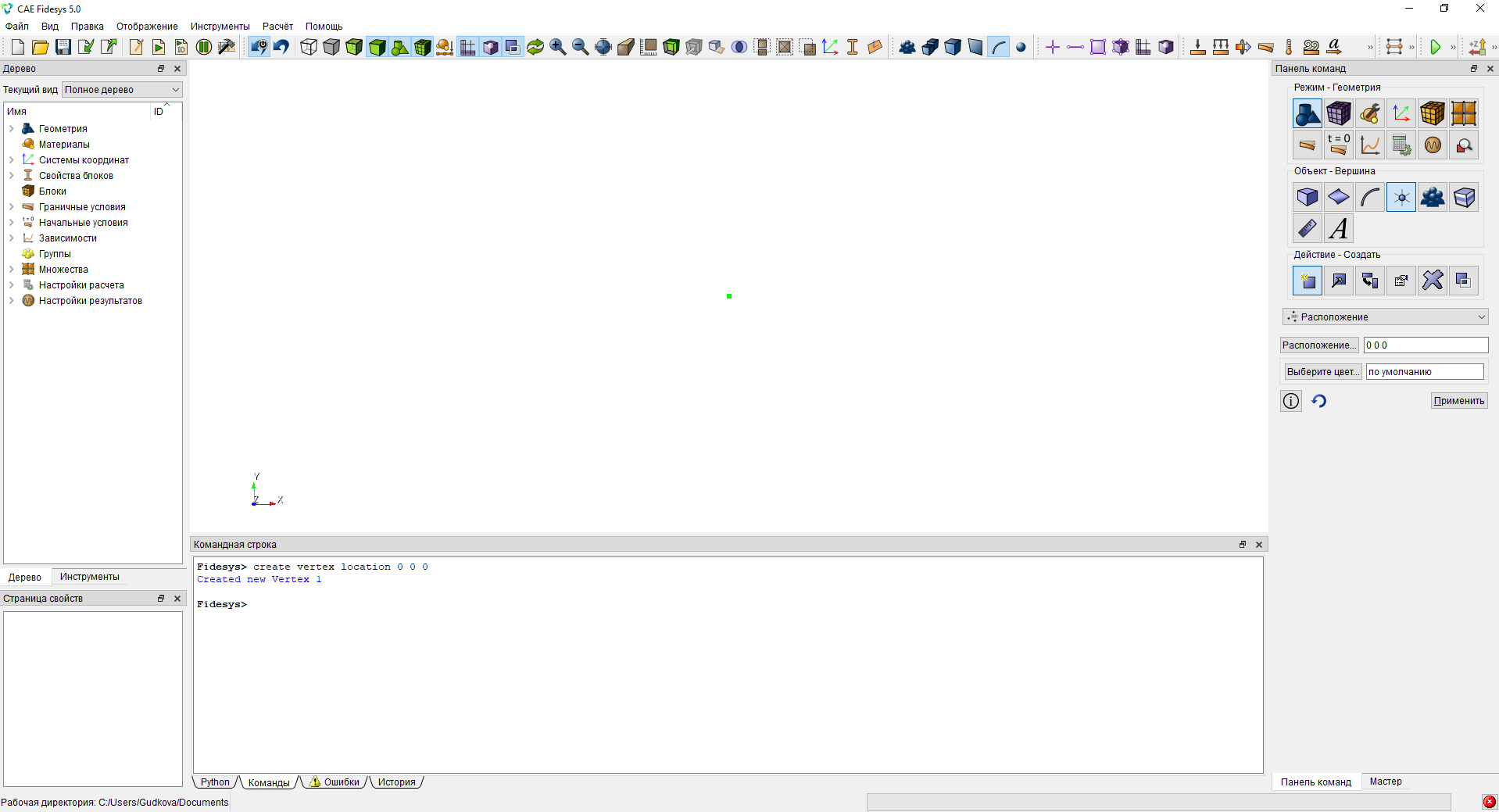
Проделайте тоже самое для расположений: 0 10 0; 30 10 0; 50 5 0; 130 5 0; 150 10 0; 180 10 0; 180 0 0.
Создайте кривую при помощи двух вершин. На панели команд выберите Режим - Геометрия, Объект - Кривая, Действие - Создать. Из выпадающего списка выберите Линия и задайте необходимые параметры. Нажмите Применить.
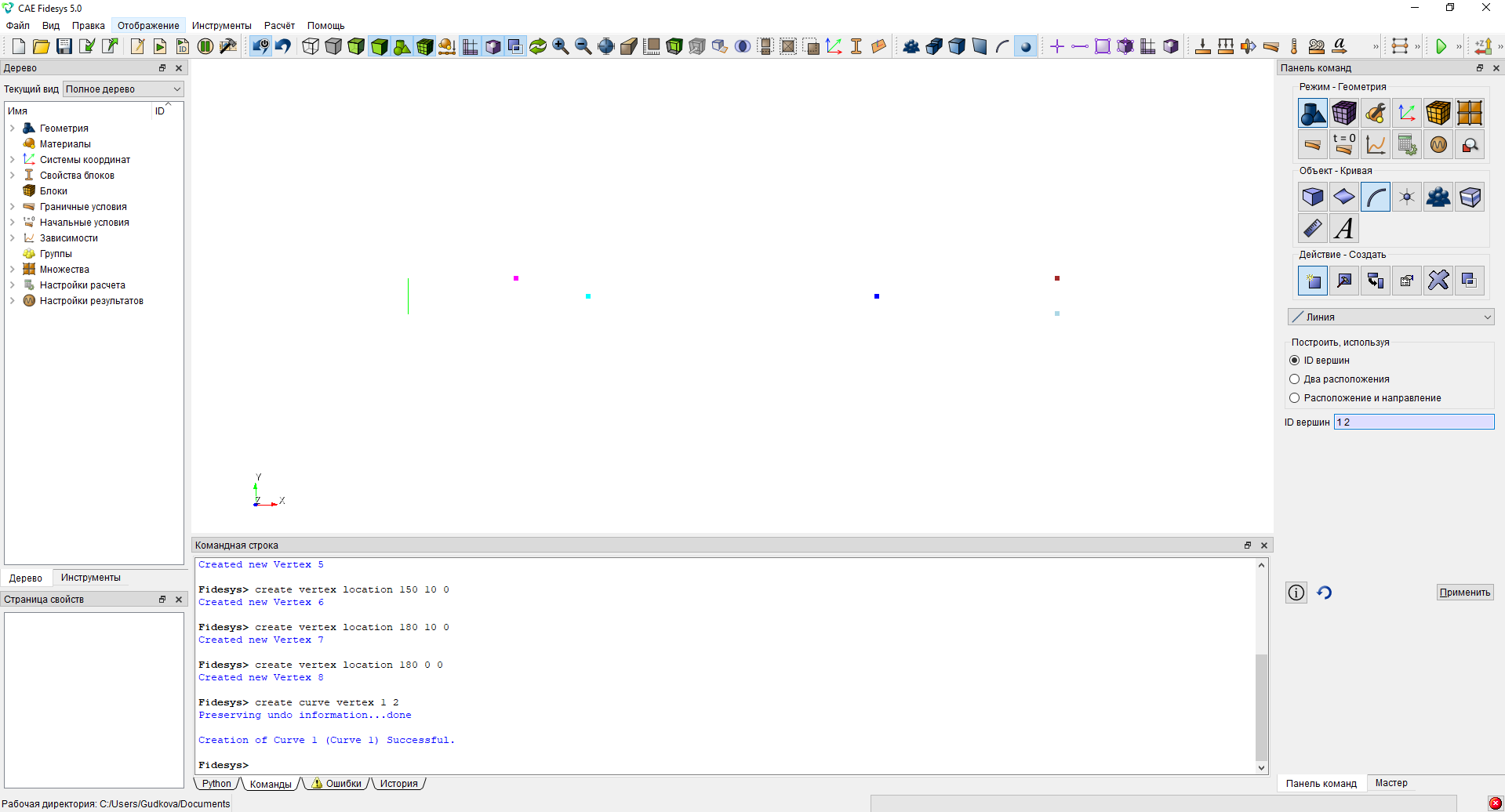
Проделайте тоже самое для ID вершин: 2 3.
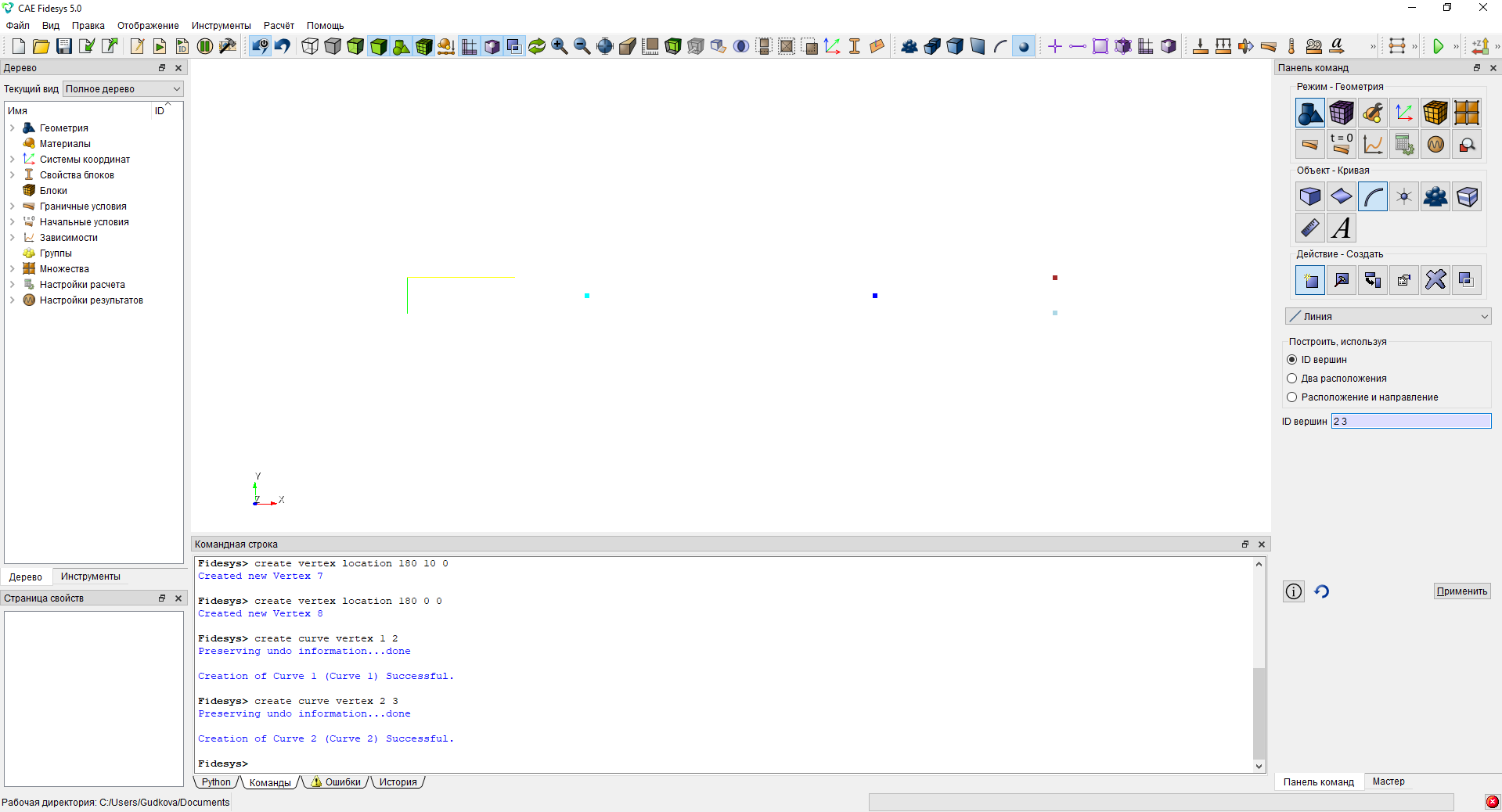
Создайте дугу. На панели команд выберите Режим - Геометрия, Объект - Кривая, Действие - Создать. Из выпадающего списка выберите Дуга или окружность и задайте необходимые параметры. Нажмите Применить.
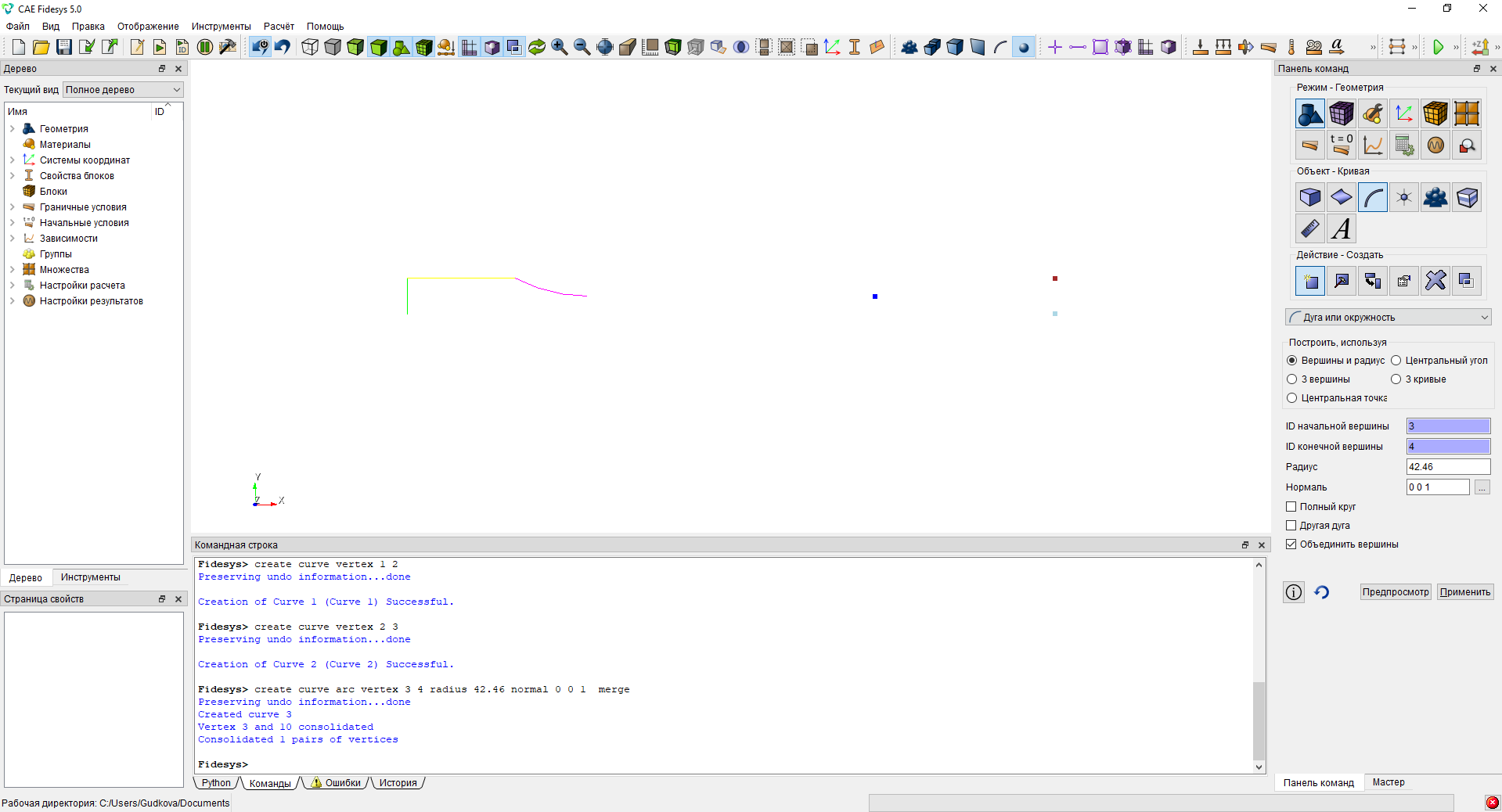
Создайте кривую при помощи двух вершин, как это было сделано выше.
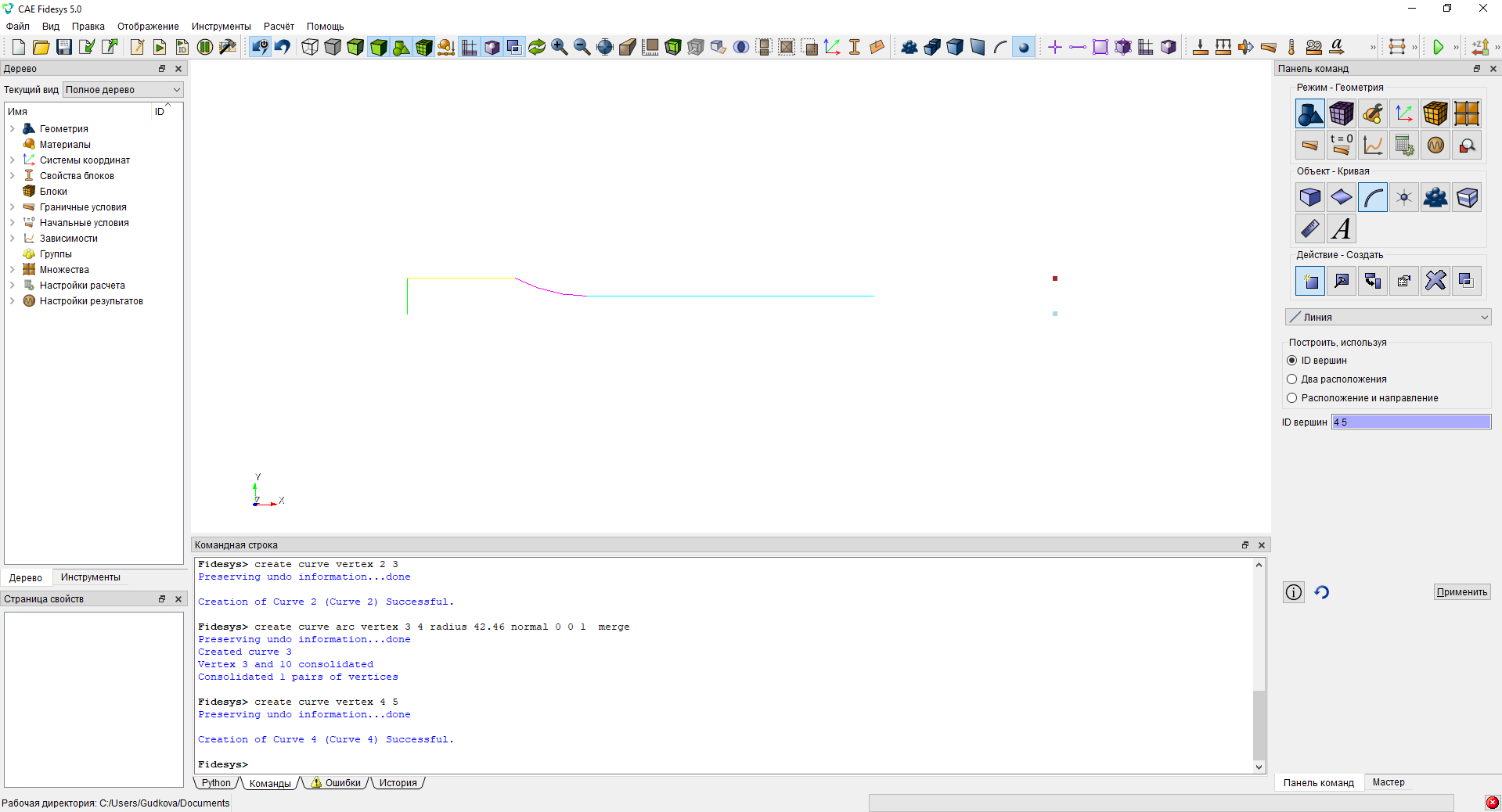
Создайте еще одну дугу, как это было сделано выше.
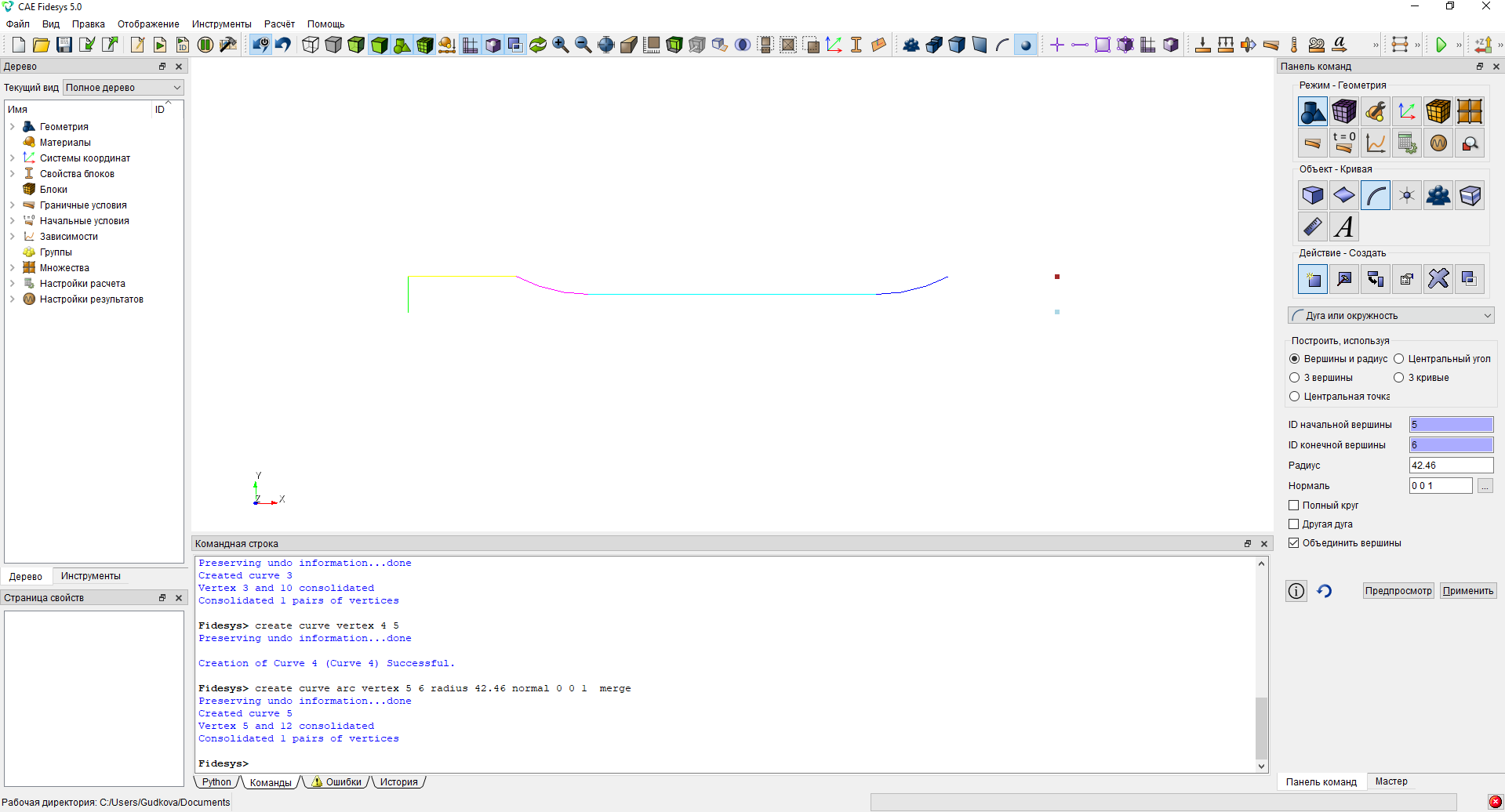
Создайте кривую при помощи двух вершин, как это было сделано выше.
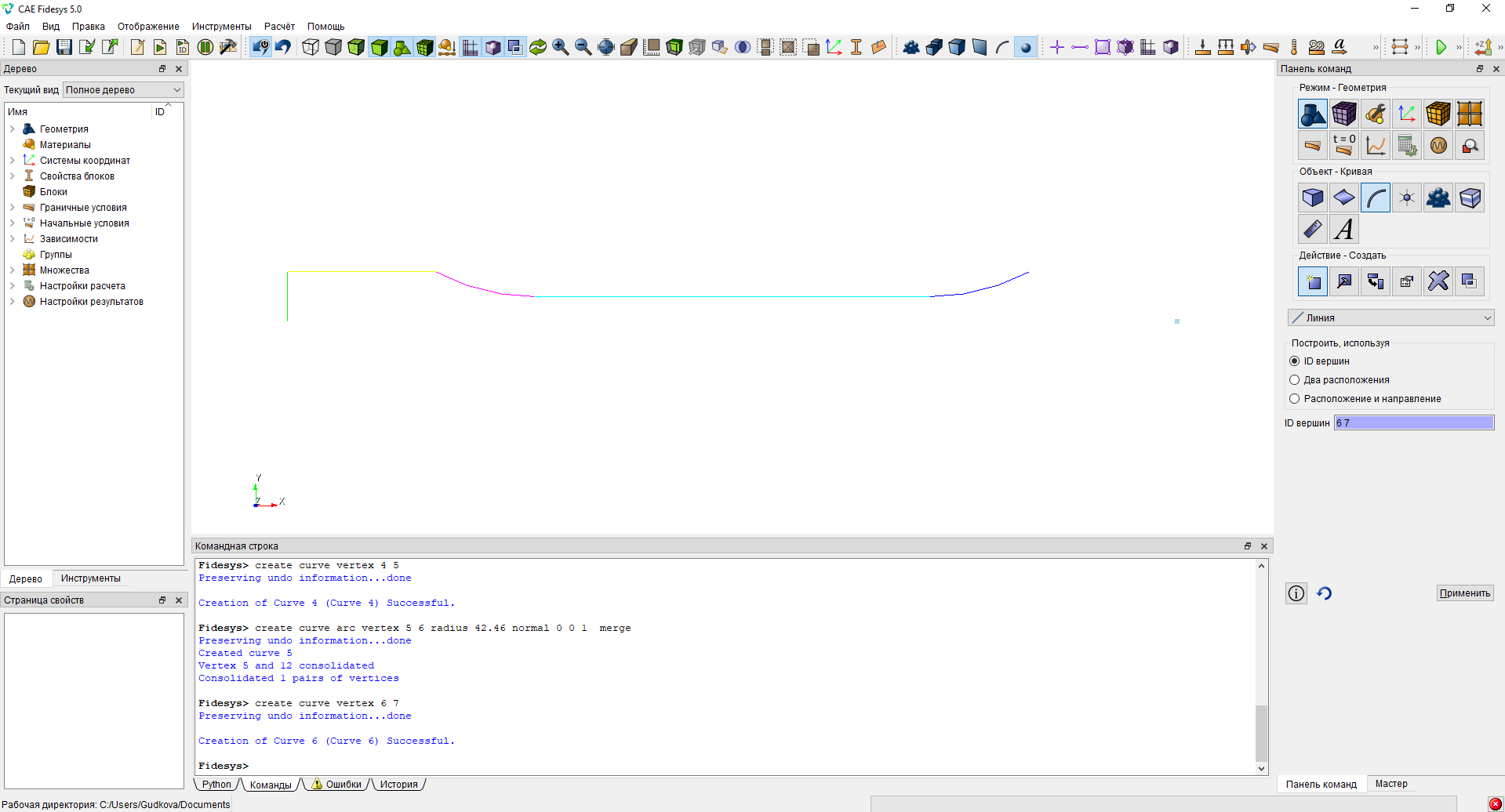
Проделайте тоже самое для ID вершин: 7 8; 8 1.
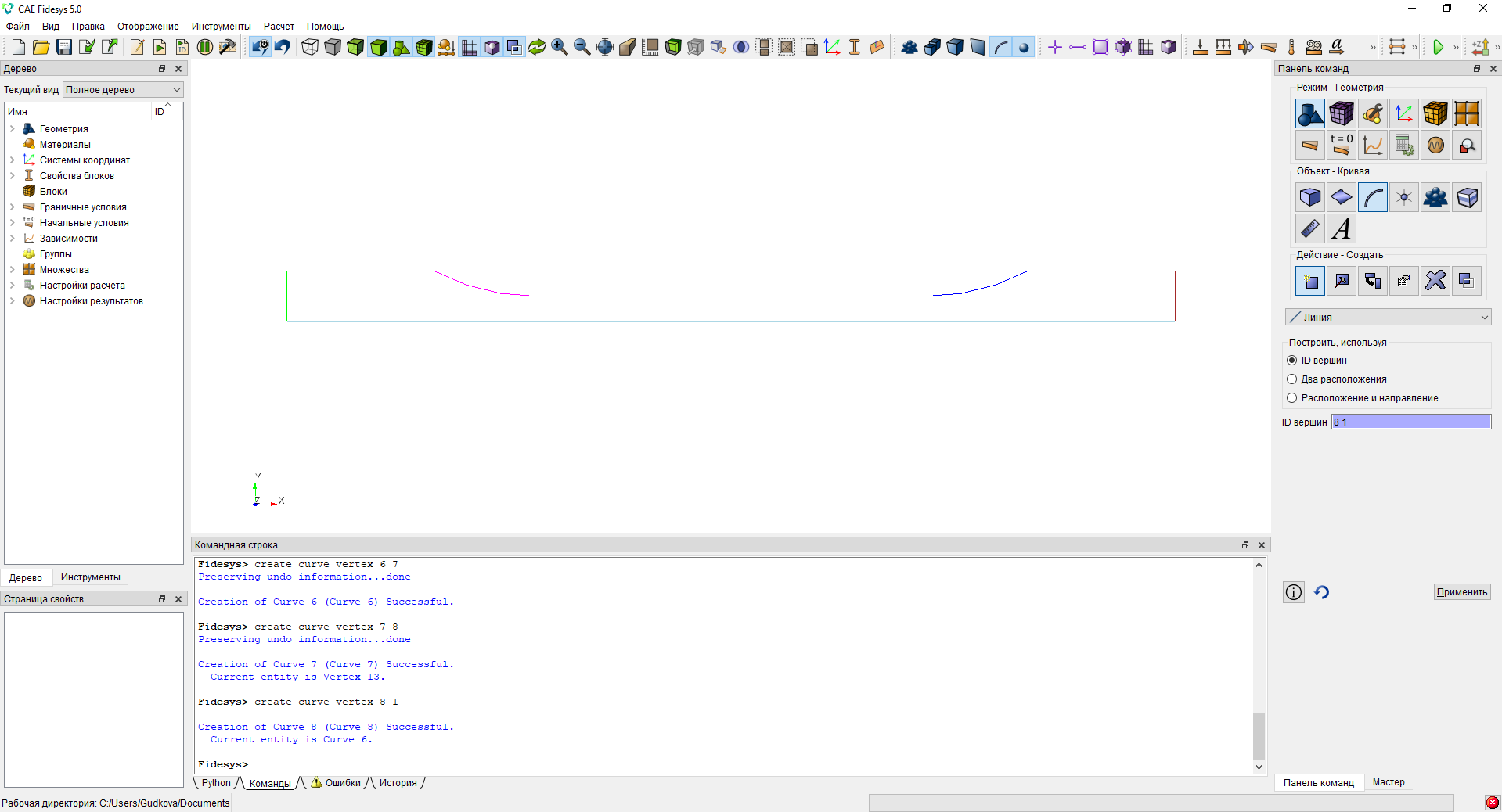
Создайте поверхность при помощи ограничивающих кривых. На панели команд выберите Режим - Геометрия, Объект - Поверхность, Действие - Создать. Из выпадающего списка выберите Ограничивающие кривые и задайте необходимые параметры. Нажмите Применить.
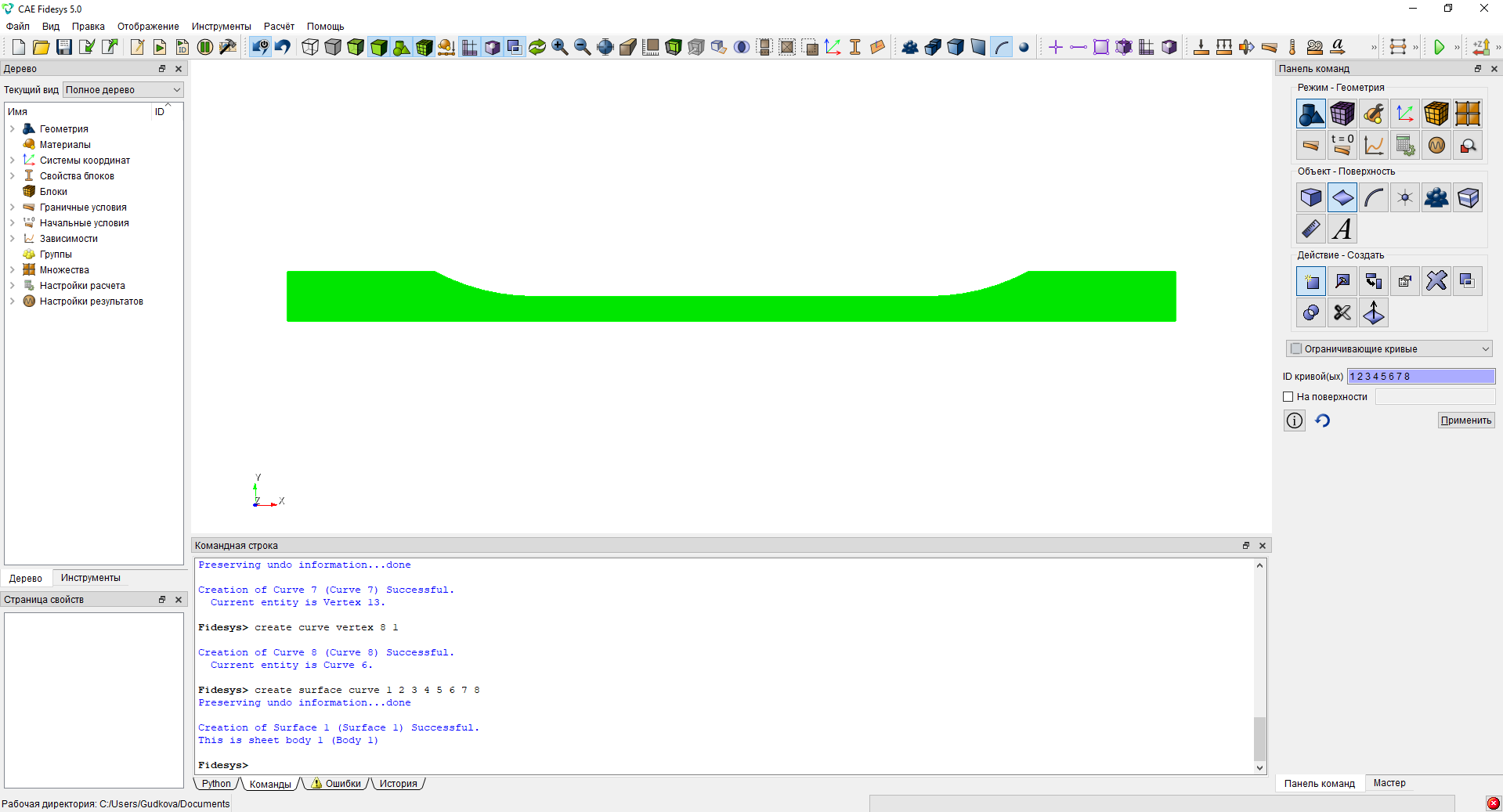
Сделайте протяжку поверхности. На панели команд выберите Режим - Геометрия, Объект - Объем, Действие - Создать. Из выпадающего списка выберите Протяжка и задайте необходимые параметры. Нажмите Применить.
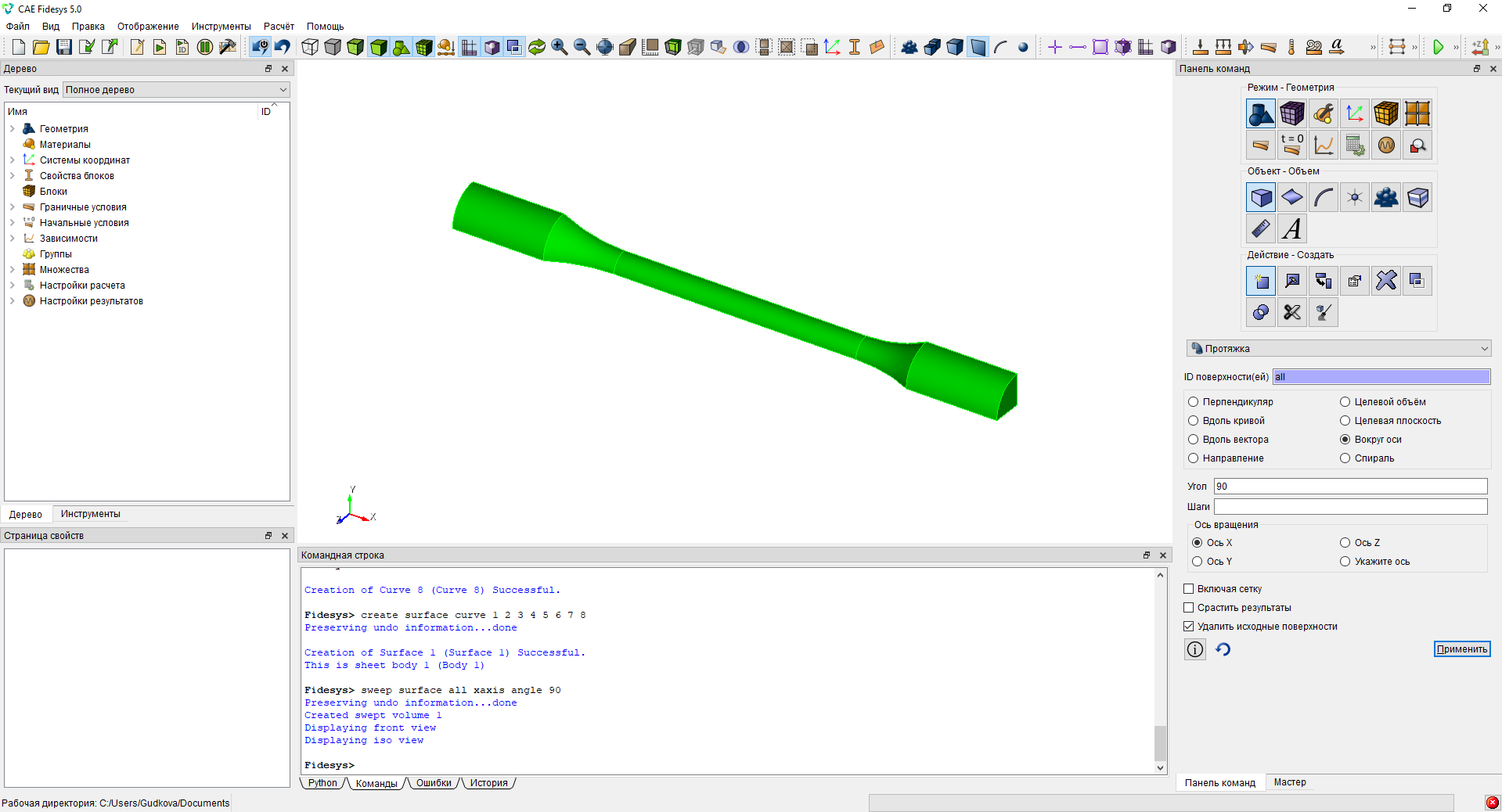
Разрежьте модель. На панели команд выберите Режим - Геометрия, Объект - Объем, Действие - Разрез. Из выпадающего списка выберите Координатная плоскость и задайте необходимые параметры. Нажмите Применить.
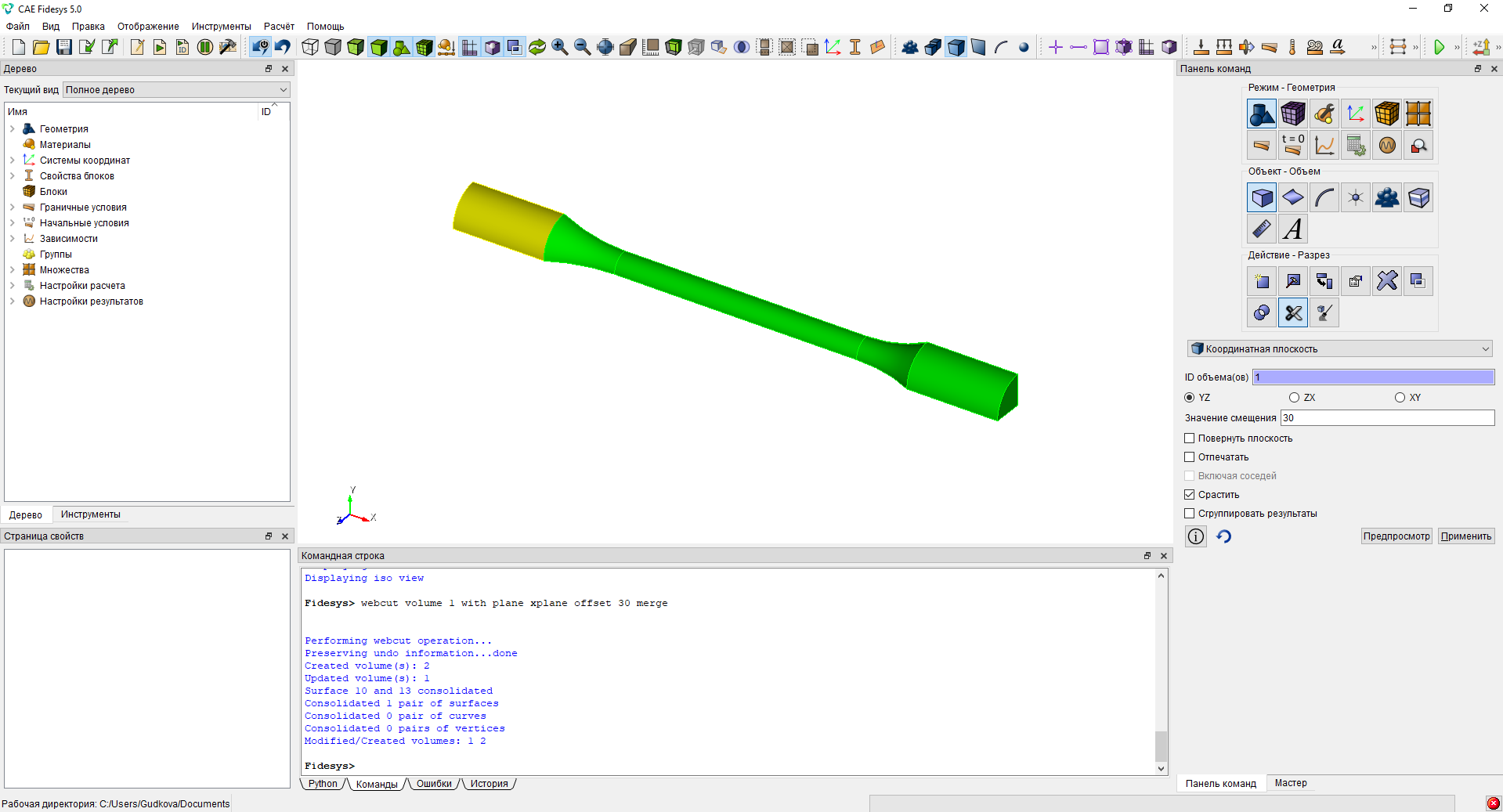
Проделайте тоже самое для значений смещений: 50, 130, 150.
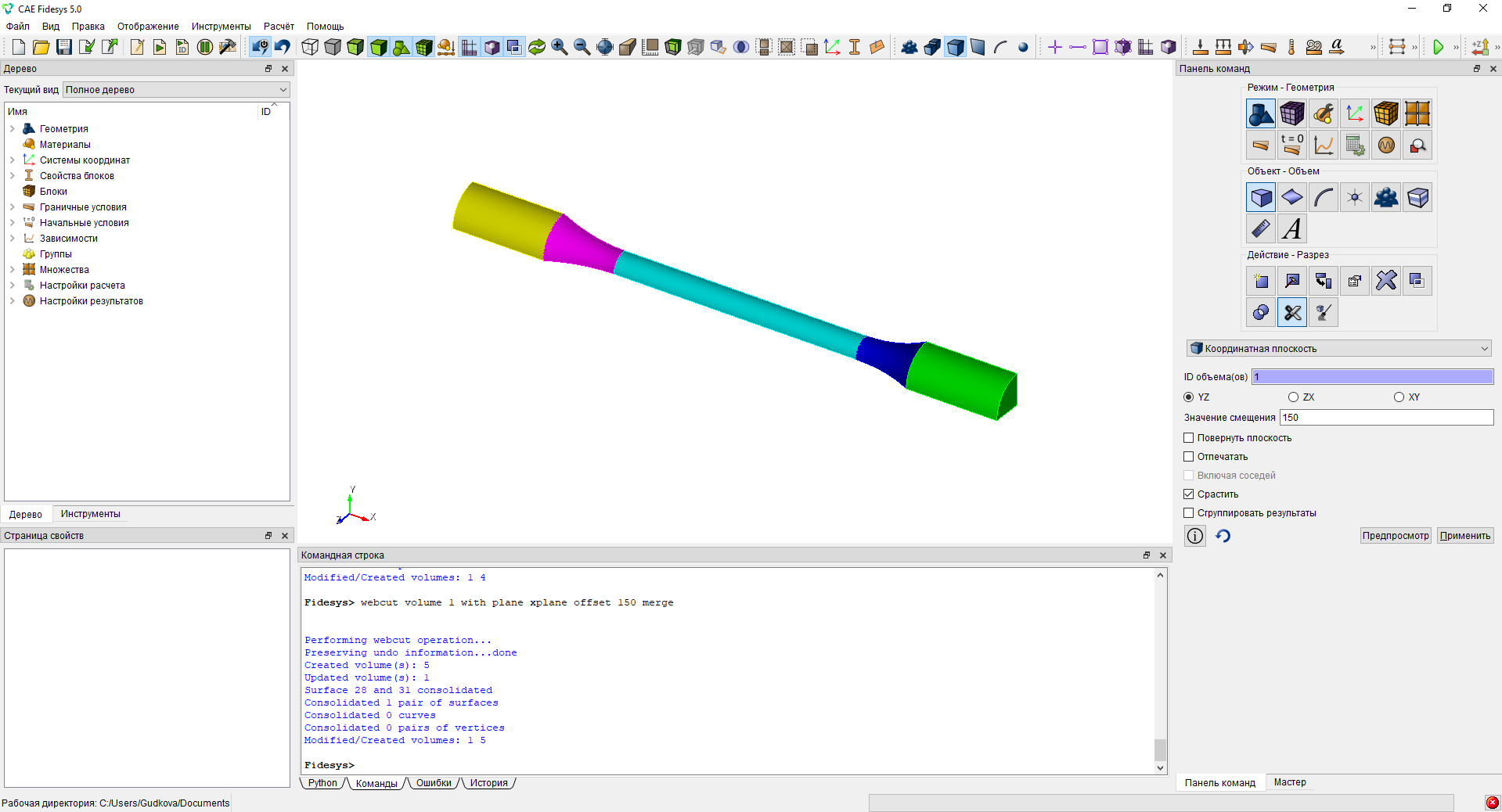
Построение сетки
Постройте сетку на кривых. На панели команд выберите Режим - Сетка, Объект - На кривых, Действие - Построение сетки. Задайте необходимые параметры. Нажмите Применить.
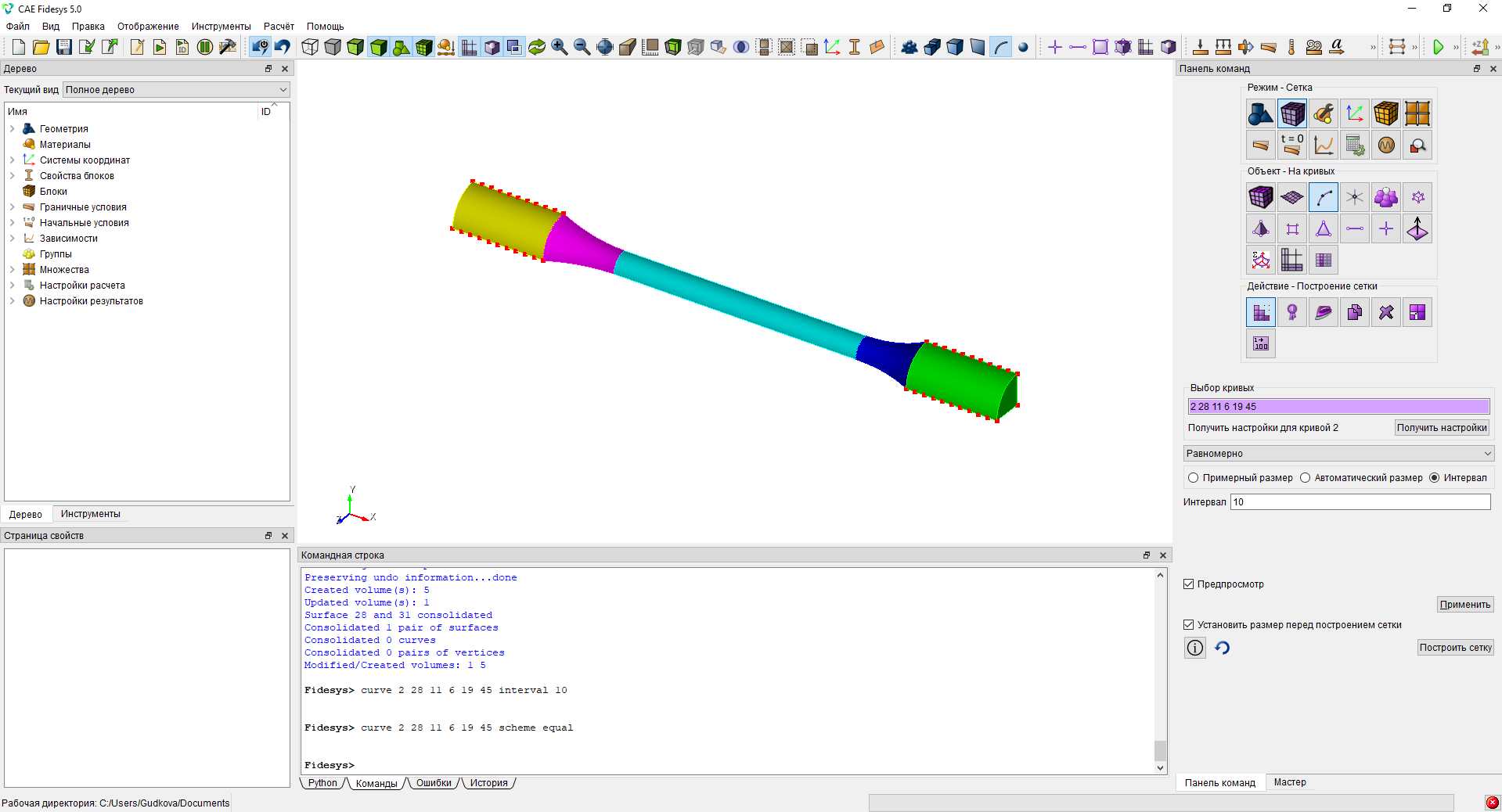
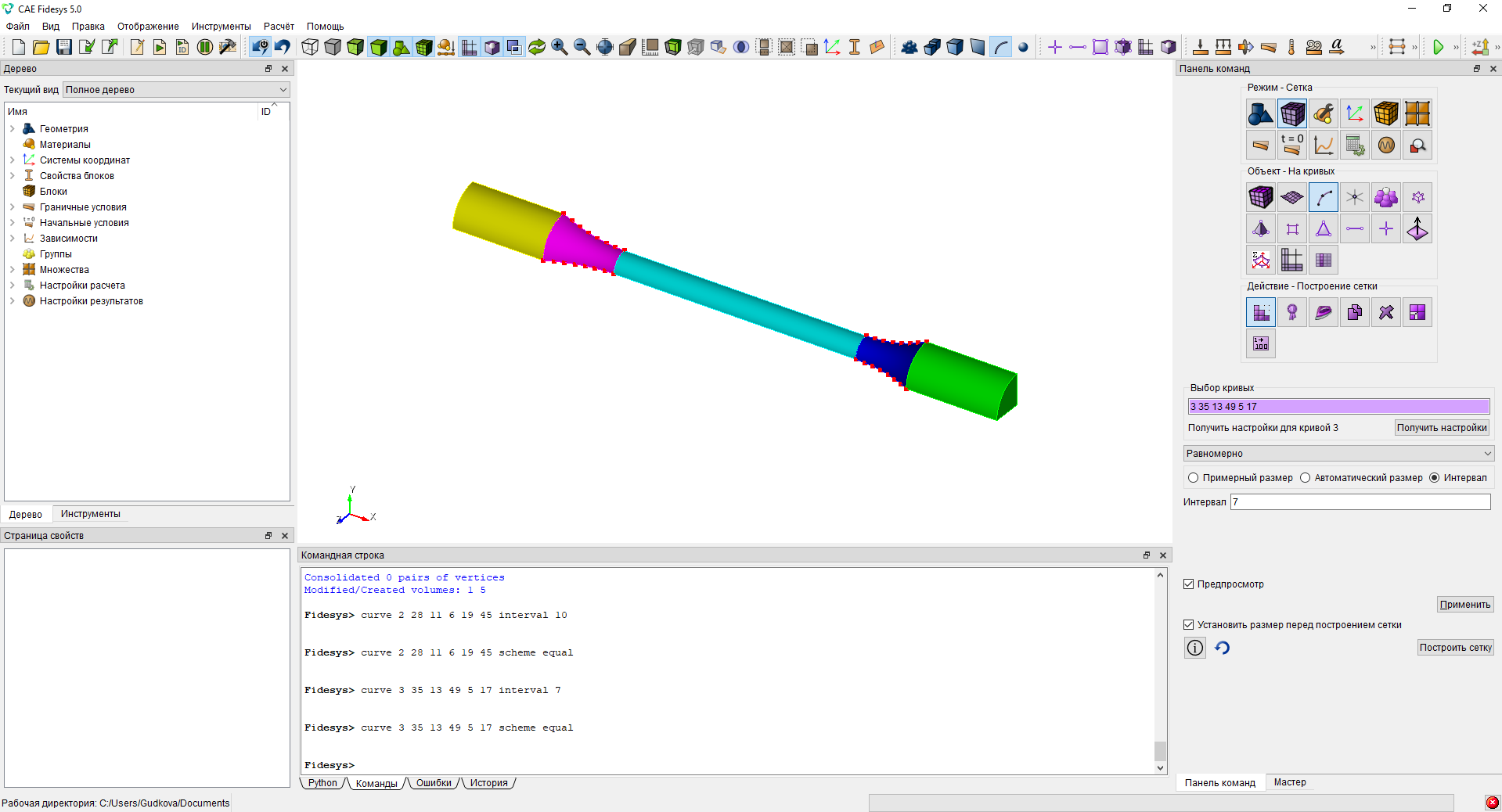
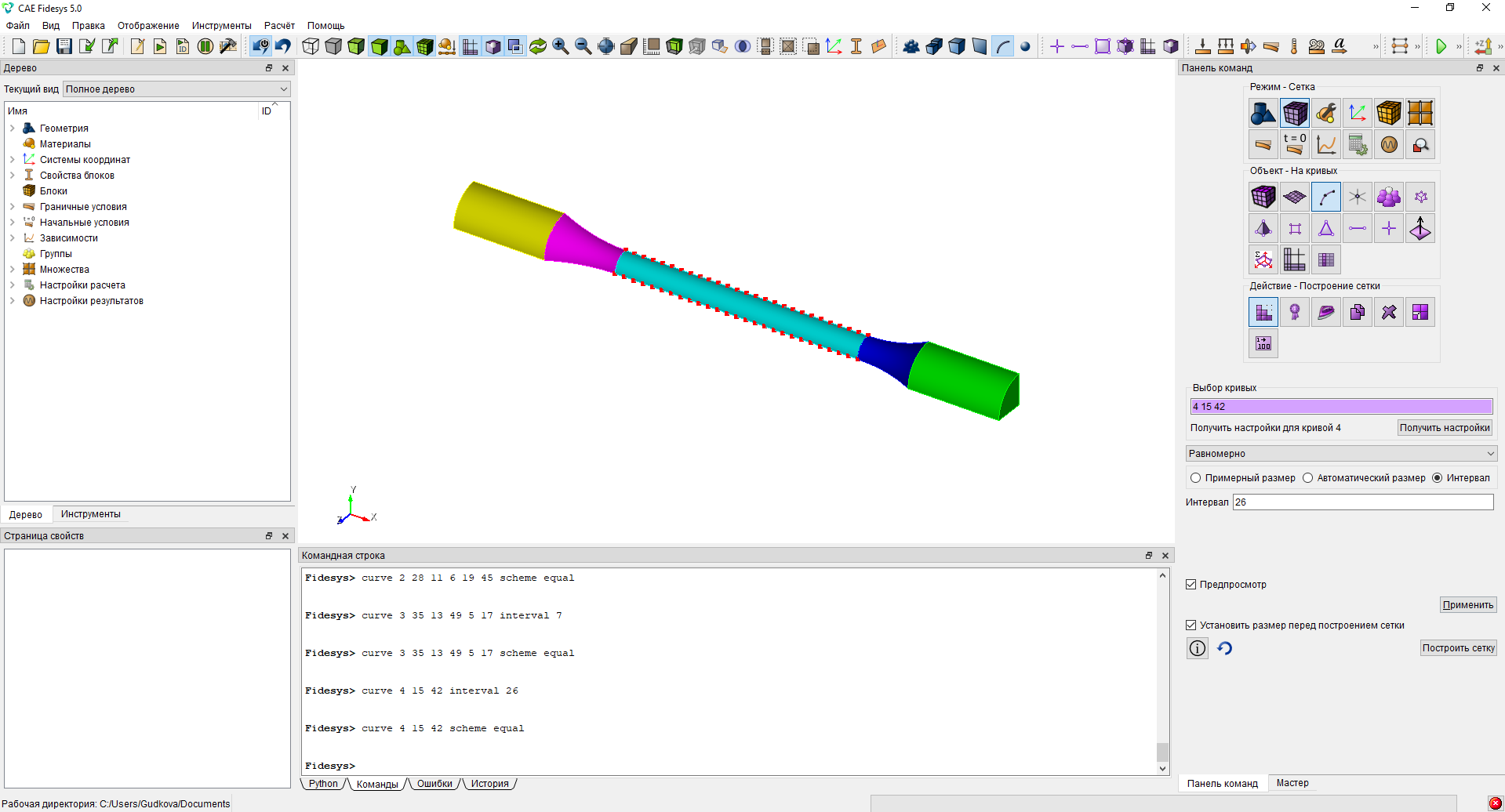
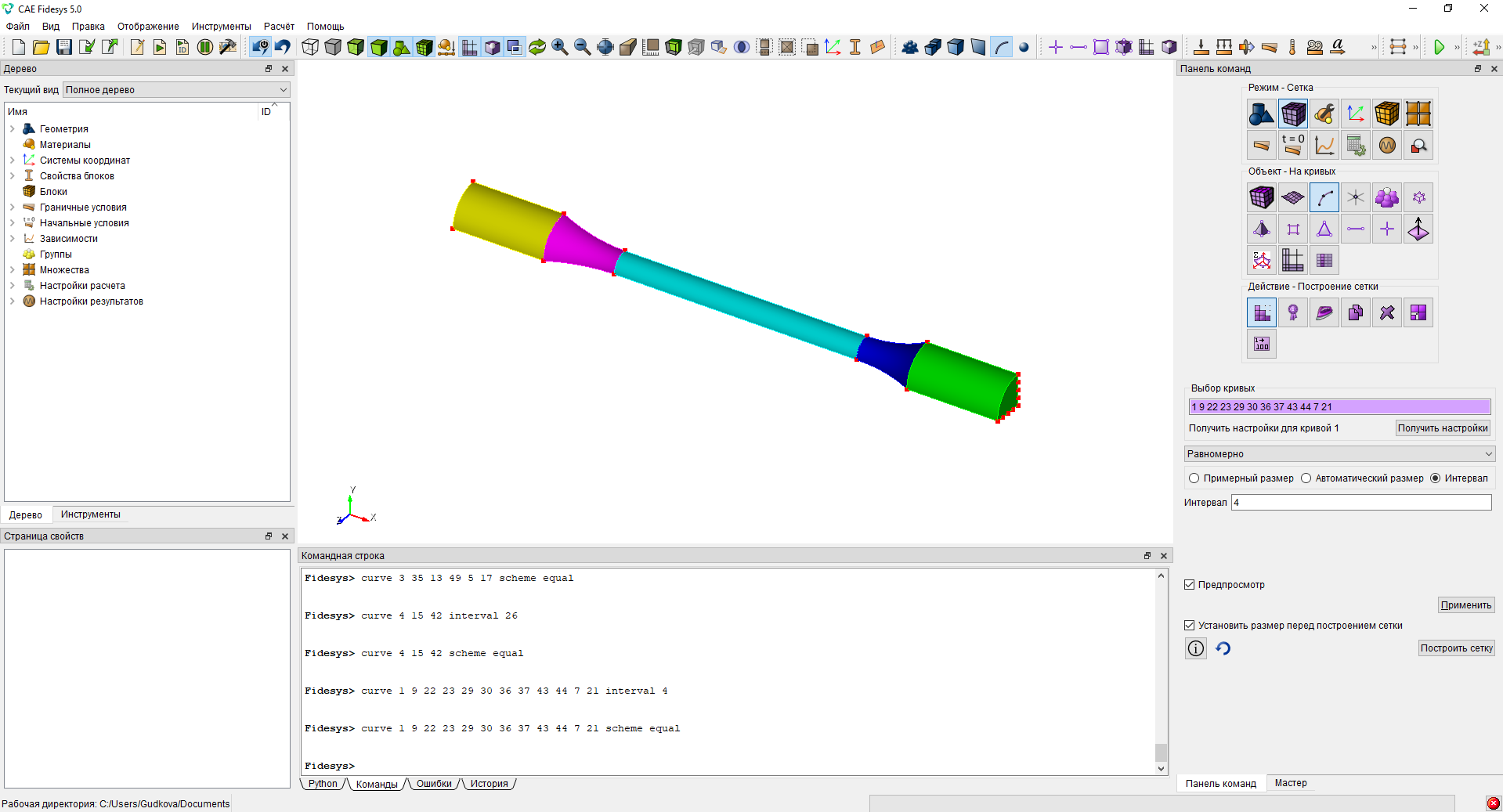
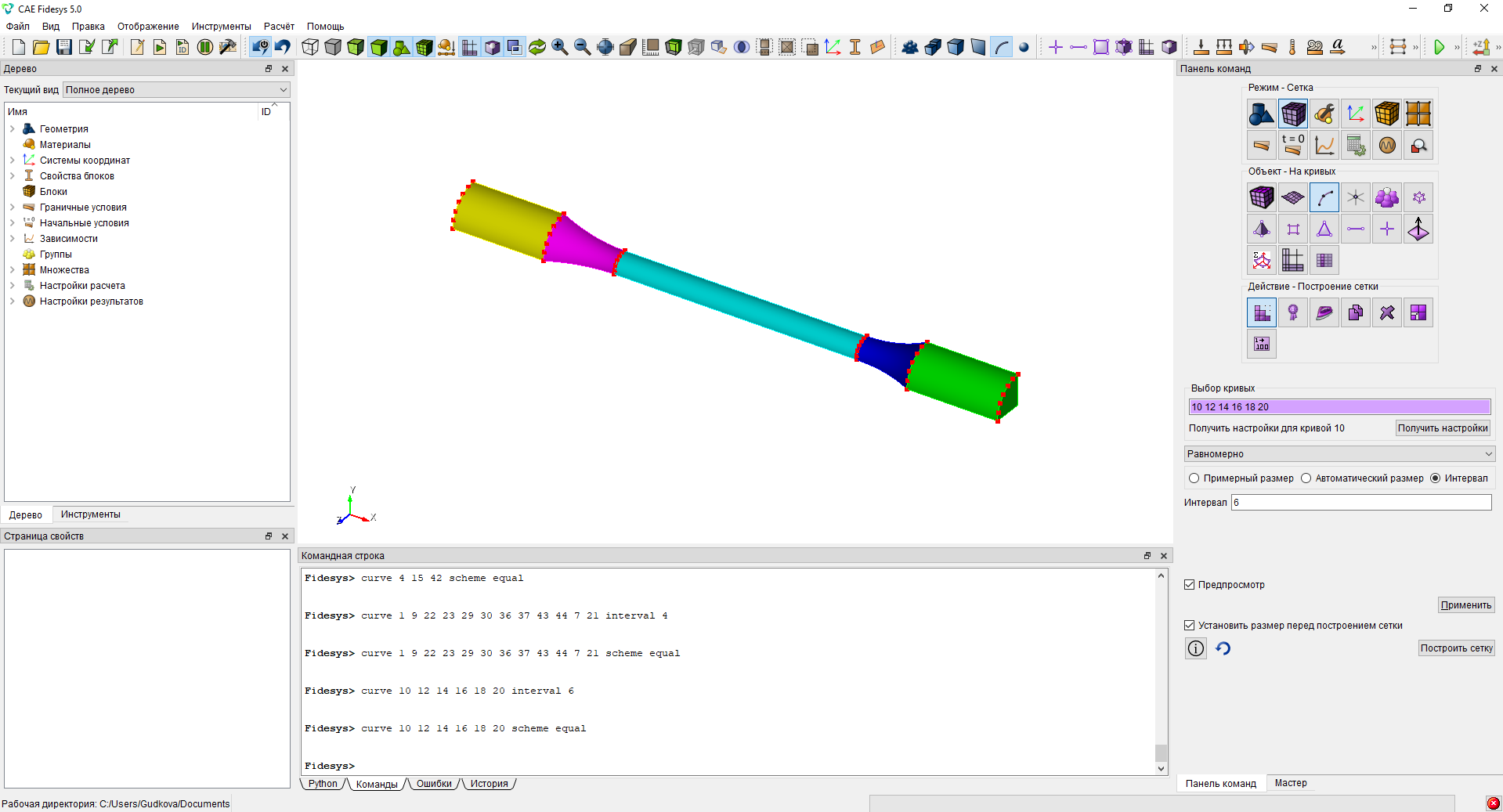
Постройте сетку на всей модели. На панели команд выберите Режим - Сетка, Объект - Объемная, Действие - Построение сетки. Из выпадающего списка выберите Автоматическая и задайте требуемые объемы. Нажмите Построить сетку.
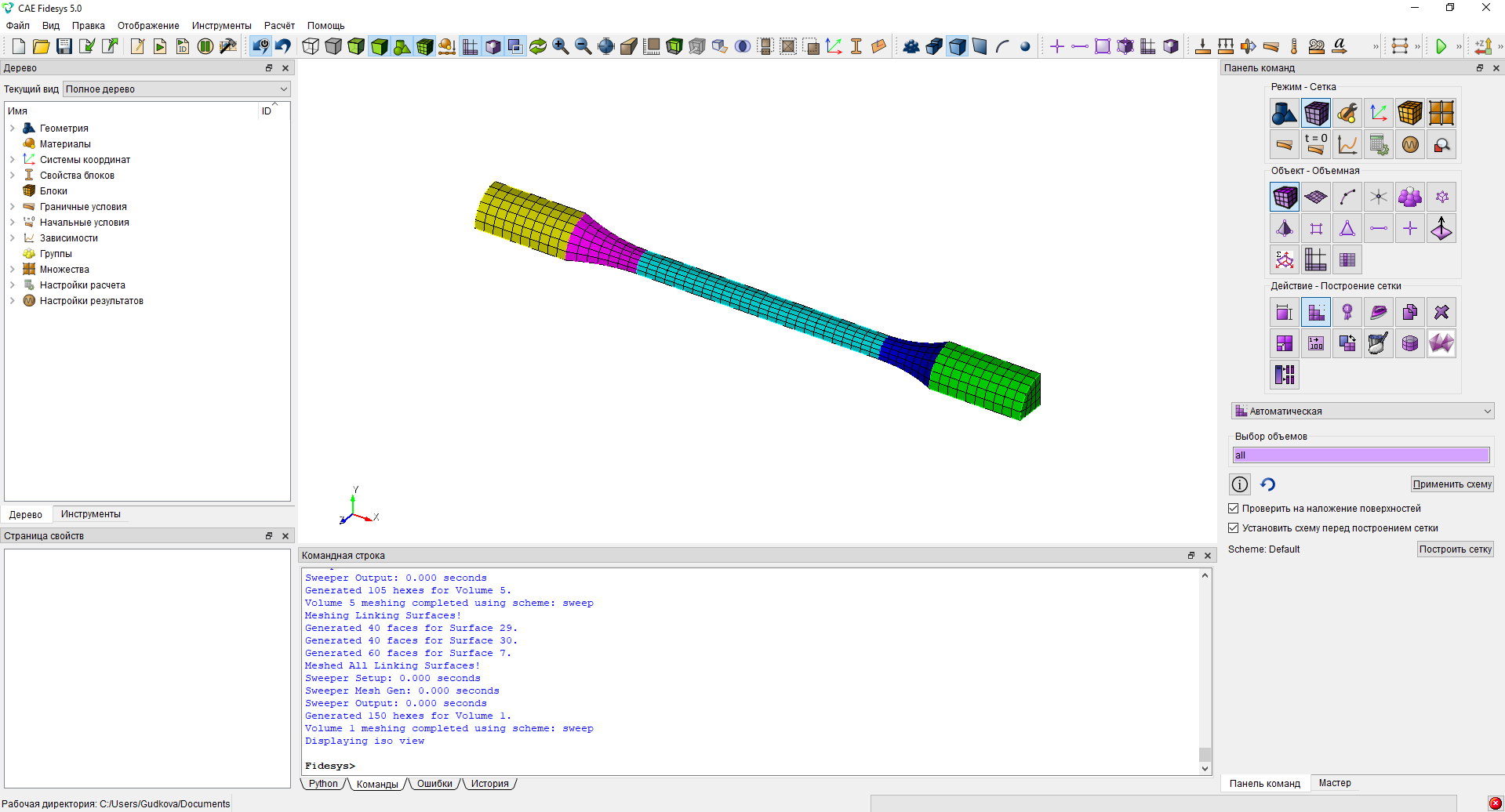
Задание материала и свойств блока
Создайте материал. На панели команд выберите Режим - Материал, Объект - Управление материалами.
В открывшемся виджете Управление материалами в средней колонке укажите имя материала. В колонке свойств откройте список Упругость и перетащите название Материал Гука в колонку Свойства материала. Затем в левой колонке перейдите в раздел Общие и перетащите Плотность, проделайте тоже самое для Пластичность → Предел текучести, Упрочнение → Кривая напряжение/деформация. Задайте необходимые значения.
Кликните два раза по Кривая напряжение/деформация, в результате появится кнопка с тремя точками, нажмите на неё.
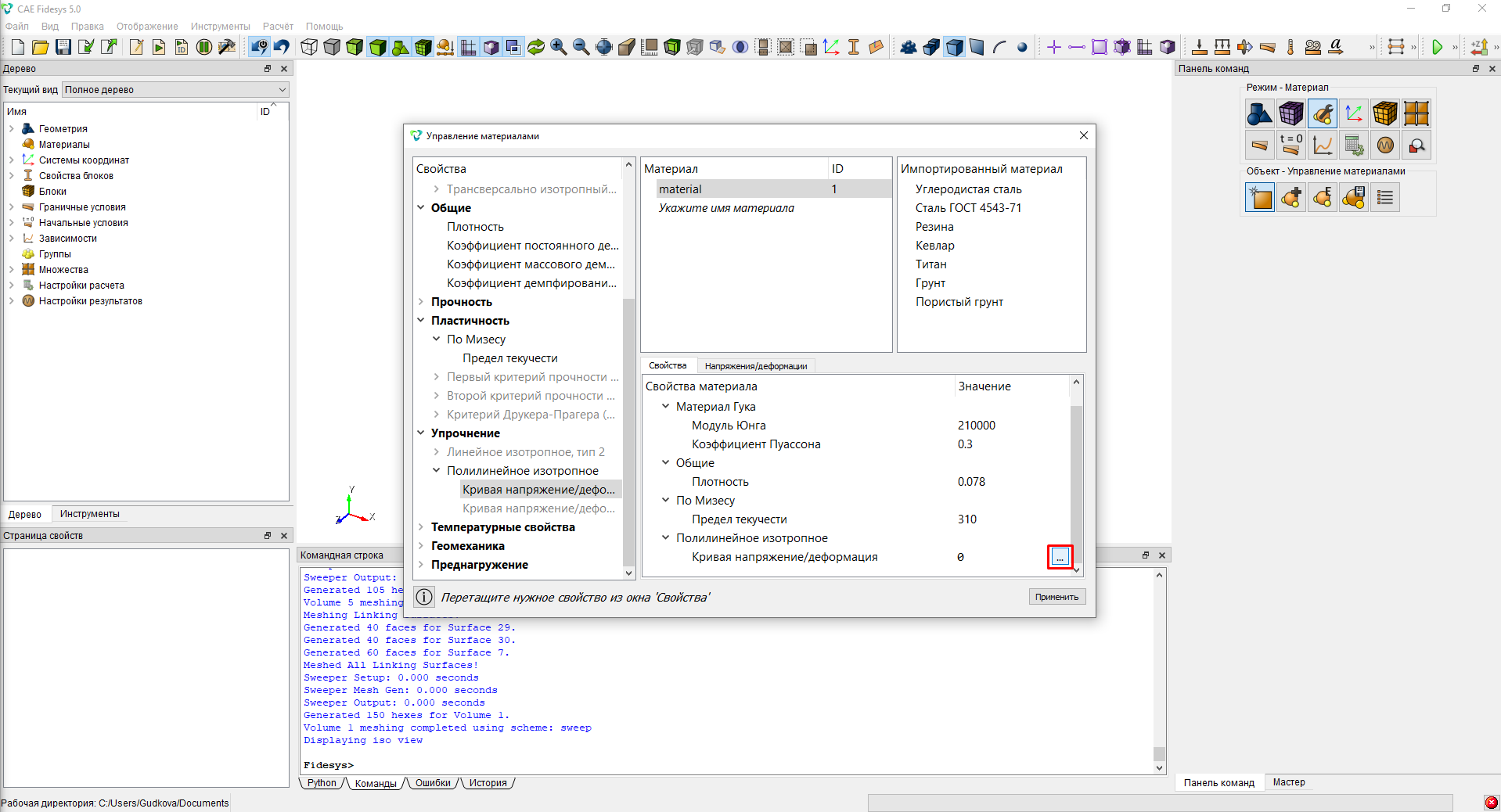
В появившемся окне задайте зависимость. Нажмите Ок и закройте его.

Нажмите Применить и закройте окно Управление материалов.
Создайте блок. На панели команд выберите Режим - Блоки, Объект - Блок, Действие - Добавить сущность в блок. Задайте необходимые параметры. Нажмите Применить.
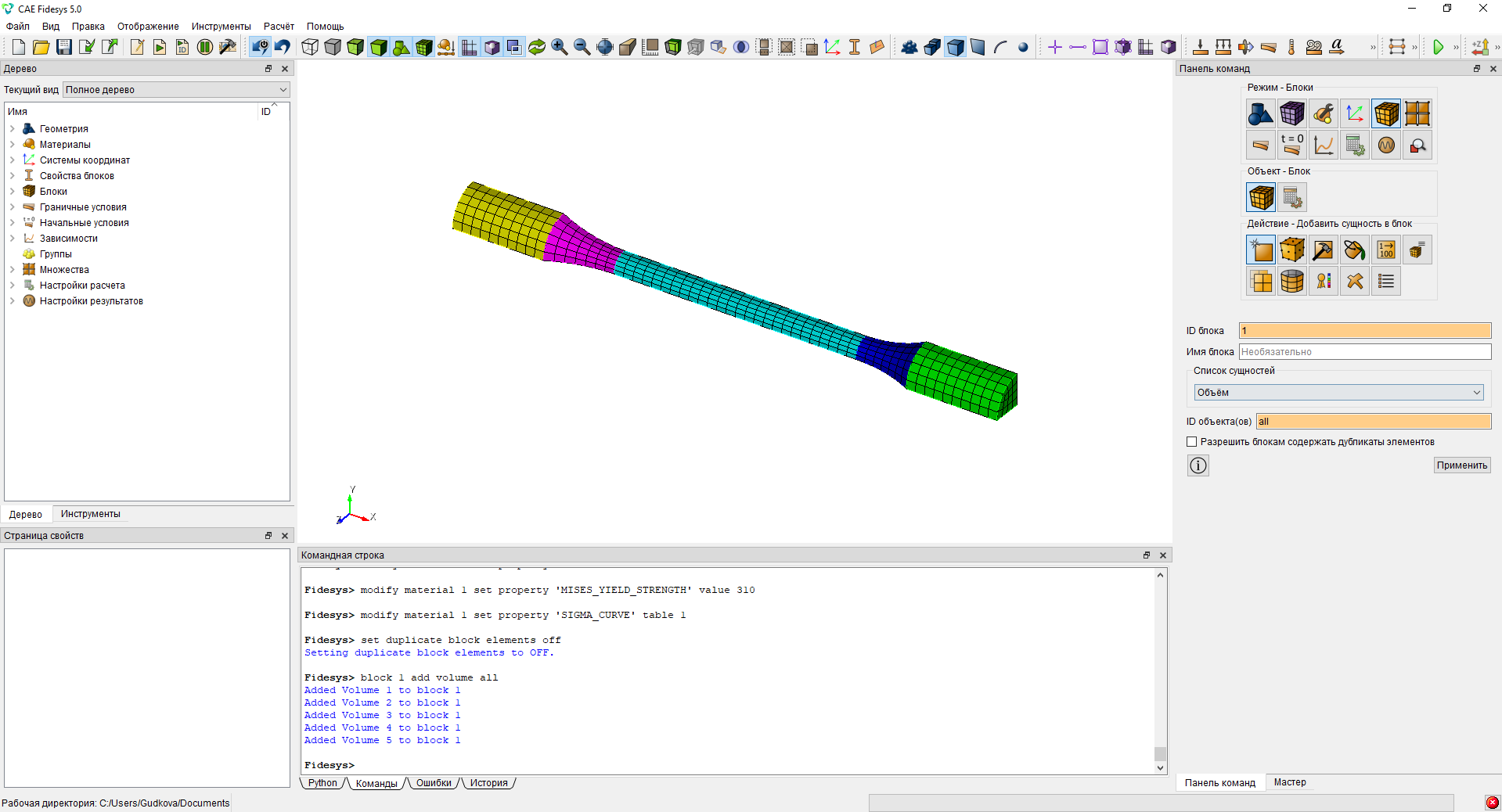
Задайте свойства блоку. На панели команд выберите Режим - Блоки, Объект - Блок, Действие - Свойства/параметры блока. Задайте необходимые параметры. Нажмите Применить.

Задание граничных условий
Закрепите поверхности в перемещениях по Y. На панели команд выберите Режим - Граничные условия, Объект - Перемещения, Действие - Создать. Задайте необходимые параметры. Нажмите Применить.
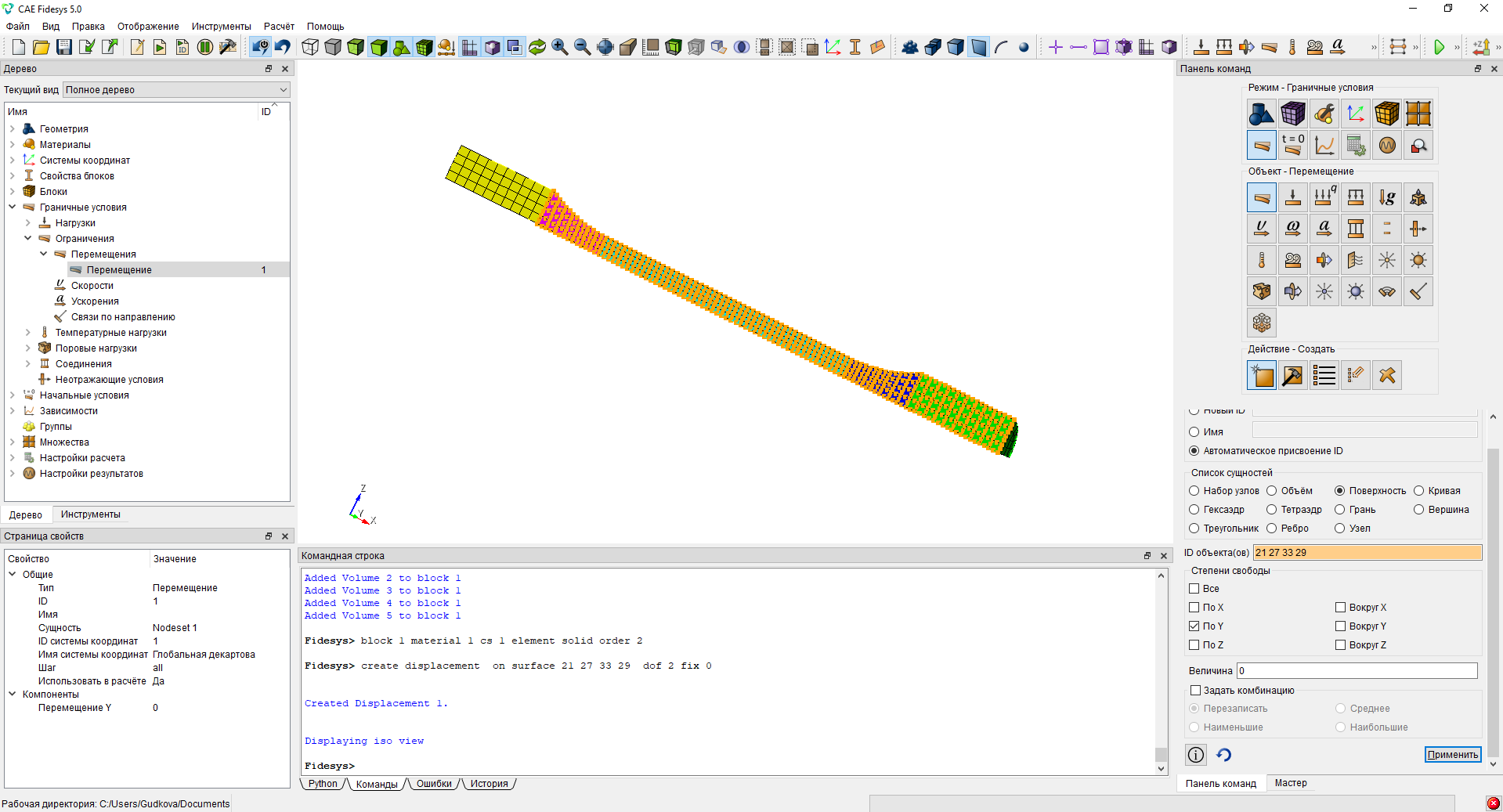
Закрепите поверхности в перемещениях по Z. Задайте необходимые параметры. Нажмите Применить.
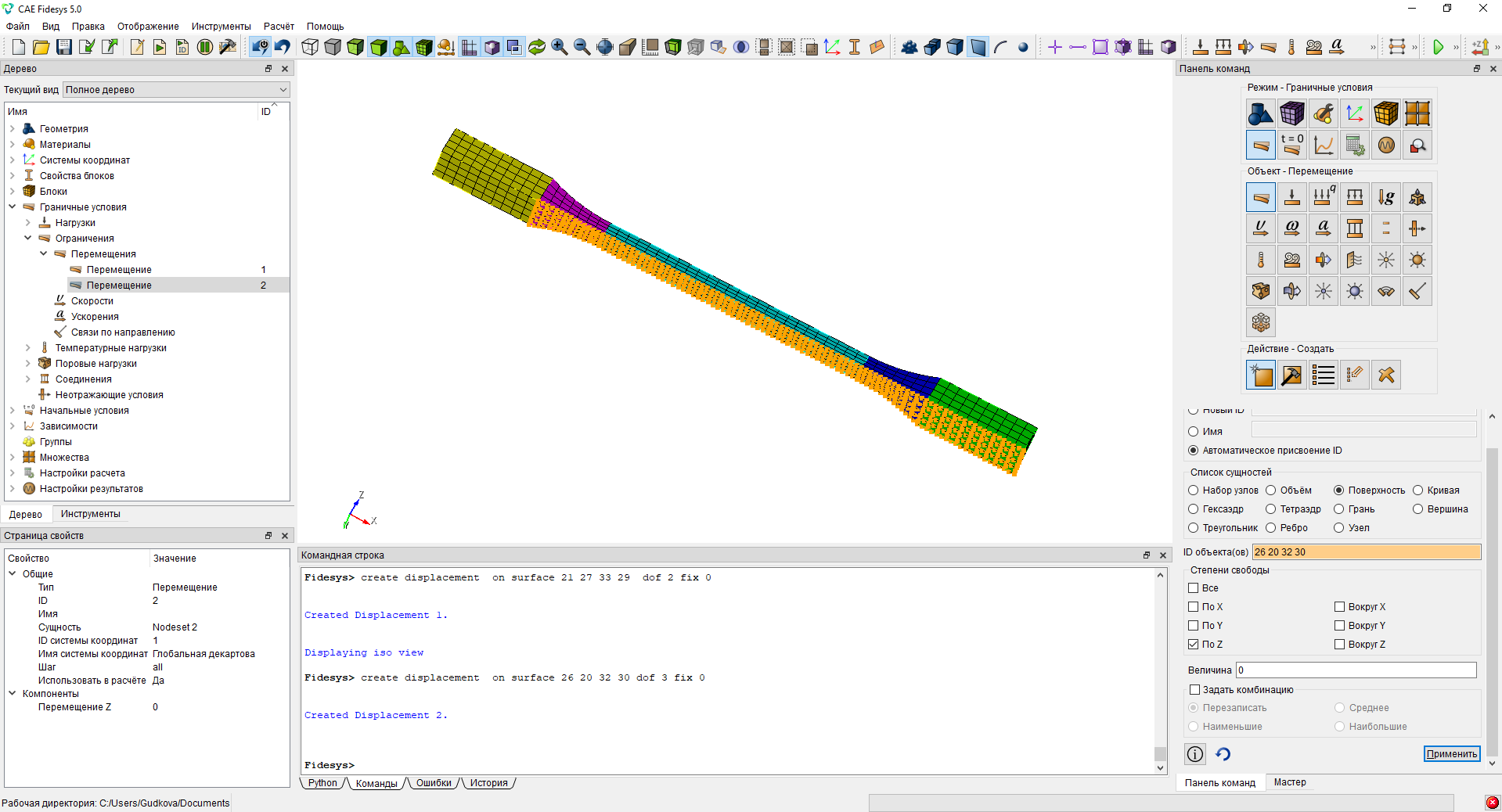
Закрепите нижнюю захватную часть по всем осям. Задайте необходимые параметры. Нажмите Применить.
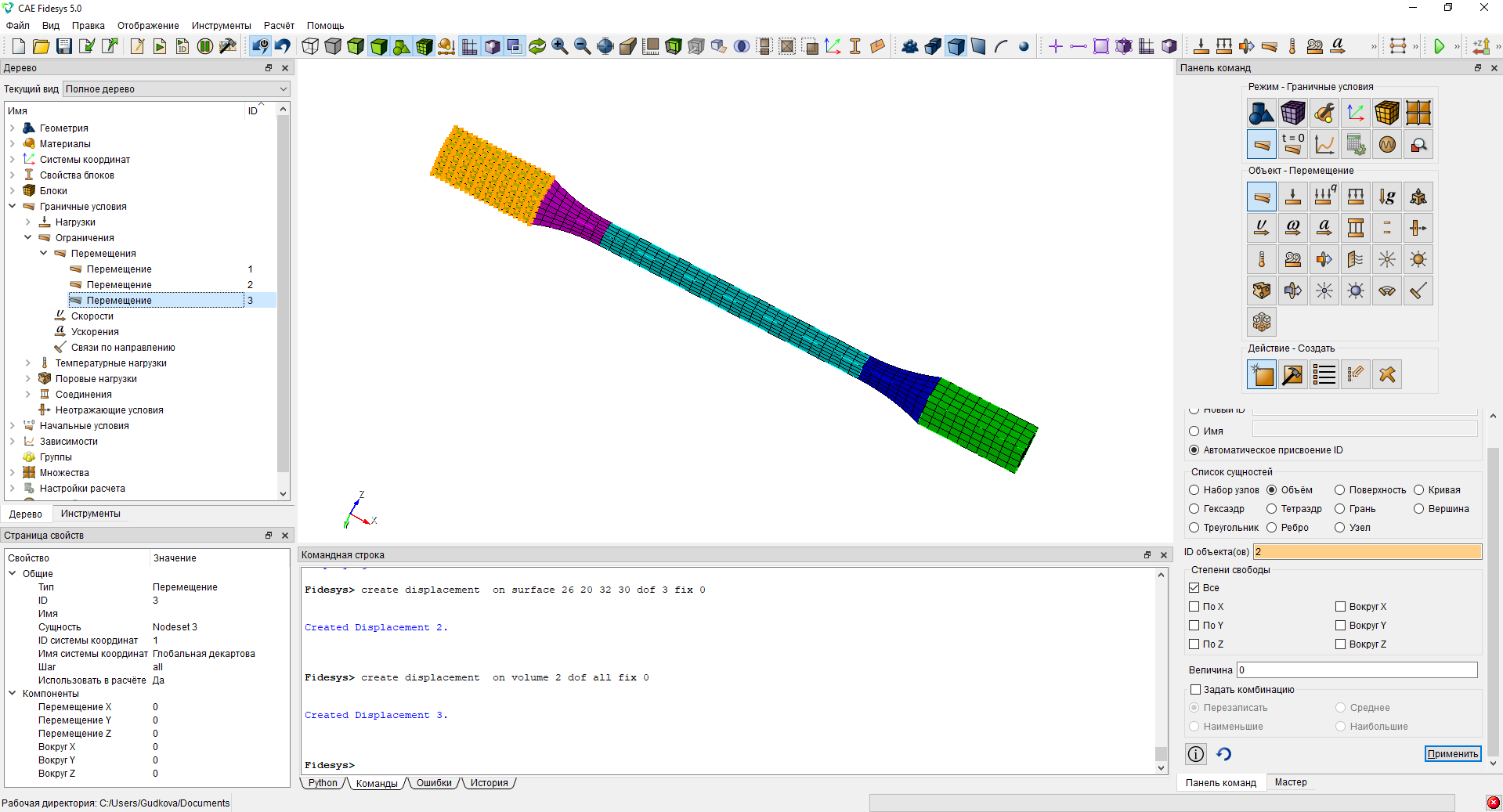
Верхняя захватная часть перемещается на 1 по оси X. Задайте необходимые параметры. Нажмите Применить.
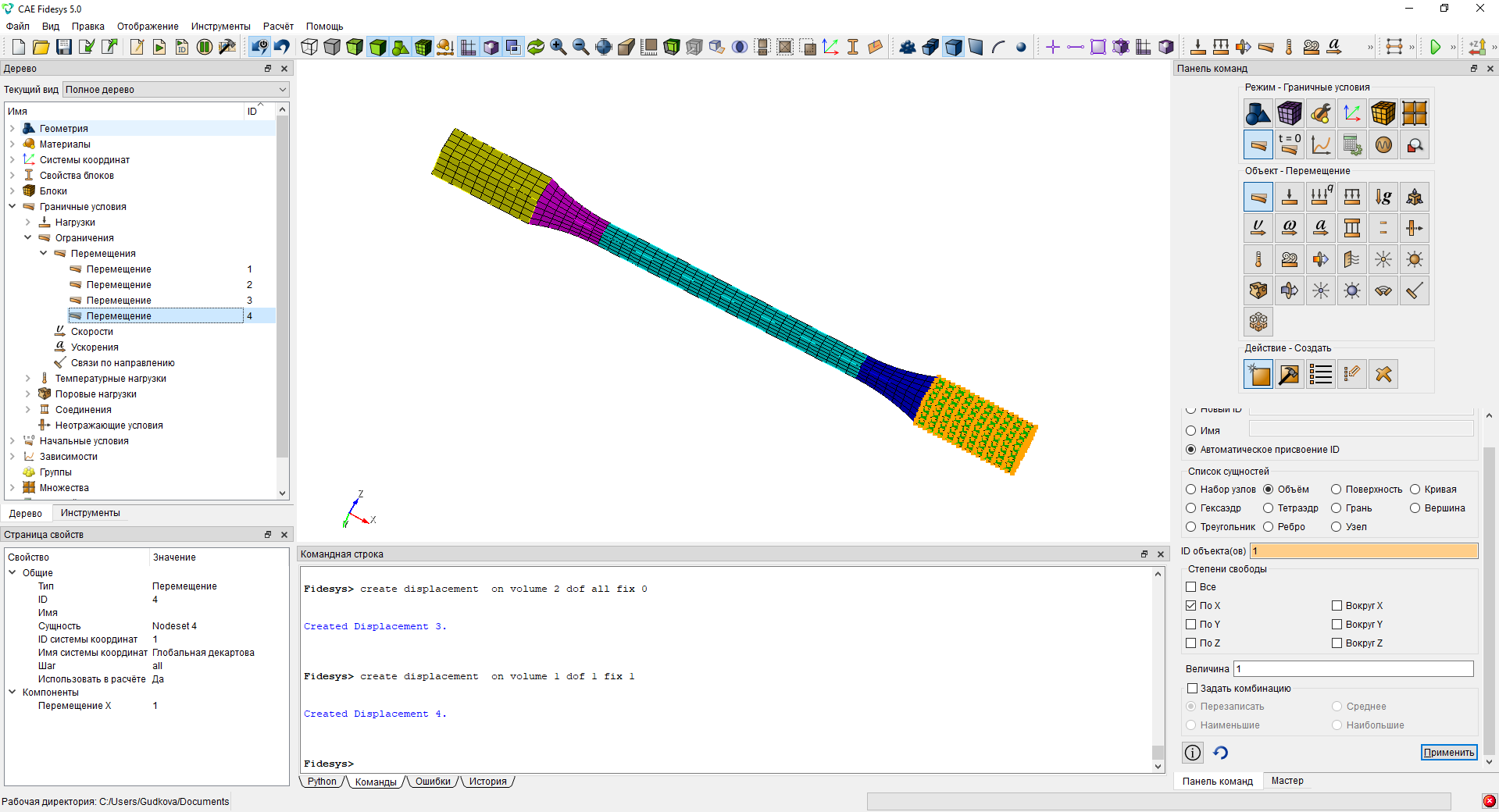
Задайте табличную зависимость для перемещения. На панели команд выберите Режим - Зависимость ГУ. В окне Зависимость ГУ выберите Перемещение 4, перейдите во вкладку Таблицы и заполните строки, как представлено на картинке ниже. Нажмите Применить.
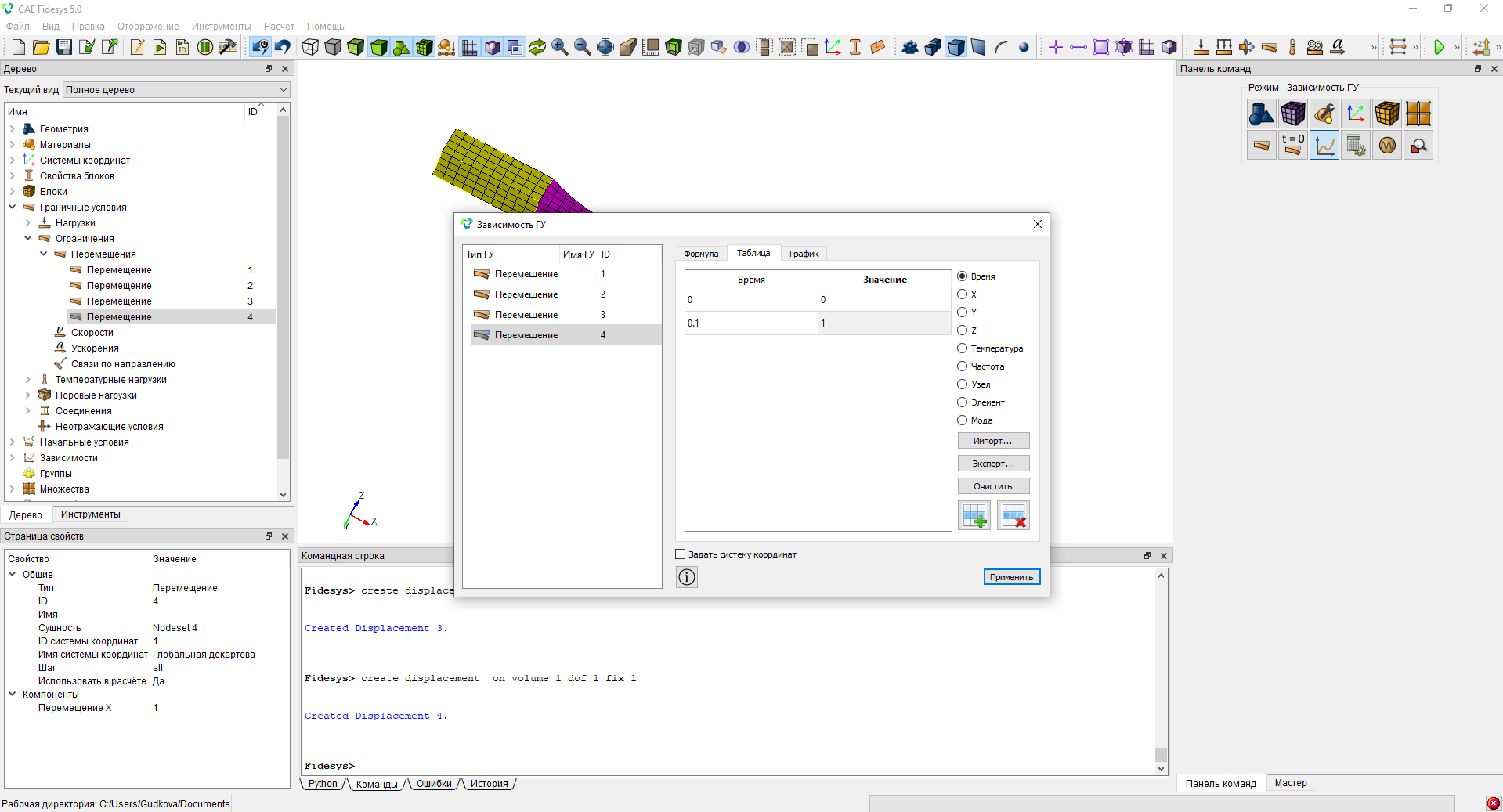
Запуск расчета
Для запуска на расчет в CAE Fidesys выберите на панели команд Режим - Настройки расчета, Настройки расчета - Временной анализ, Временной анализ - Общие. Задайте требуемые параметры и нажмите Применить, Начать расчет.
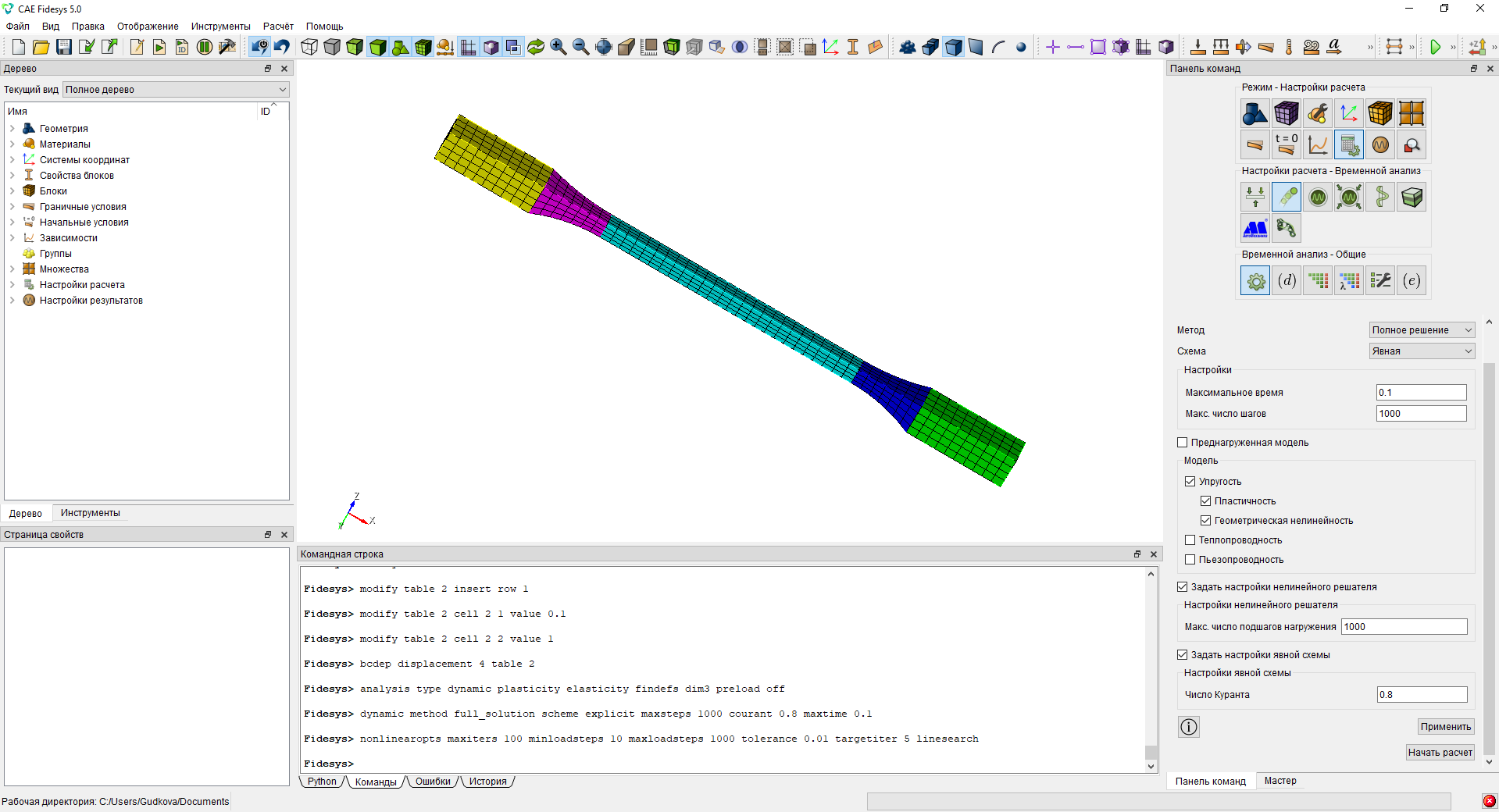
В открывшемся окне Сохранить файл результатов выберите место для сохранения результатов и введите имя файла. Затем нажмите Сохранить.
Анализ результатов
Откройте файл с результатами. Это можно сделать тремя способами:
- Нажмите Ctrl+E;
- В главном меню выберите Расчёт - Результаты. Нажмите Открыть последний результат;
- На панели команд выберите Результаты (Режим - Результаты, Результаты - Открыть Результаты).
Появится окно Fidesys Viewer, в котором вы сможете ознакомиться с результатами расчёта.
На панели инструментов выберите Пластические деформации. Результат представлен на картинке ниже.
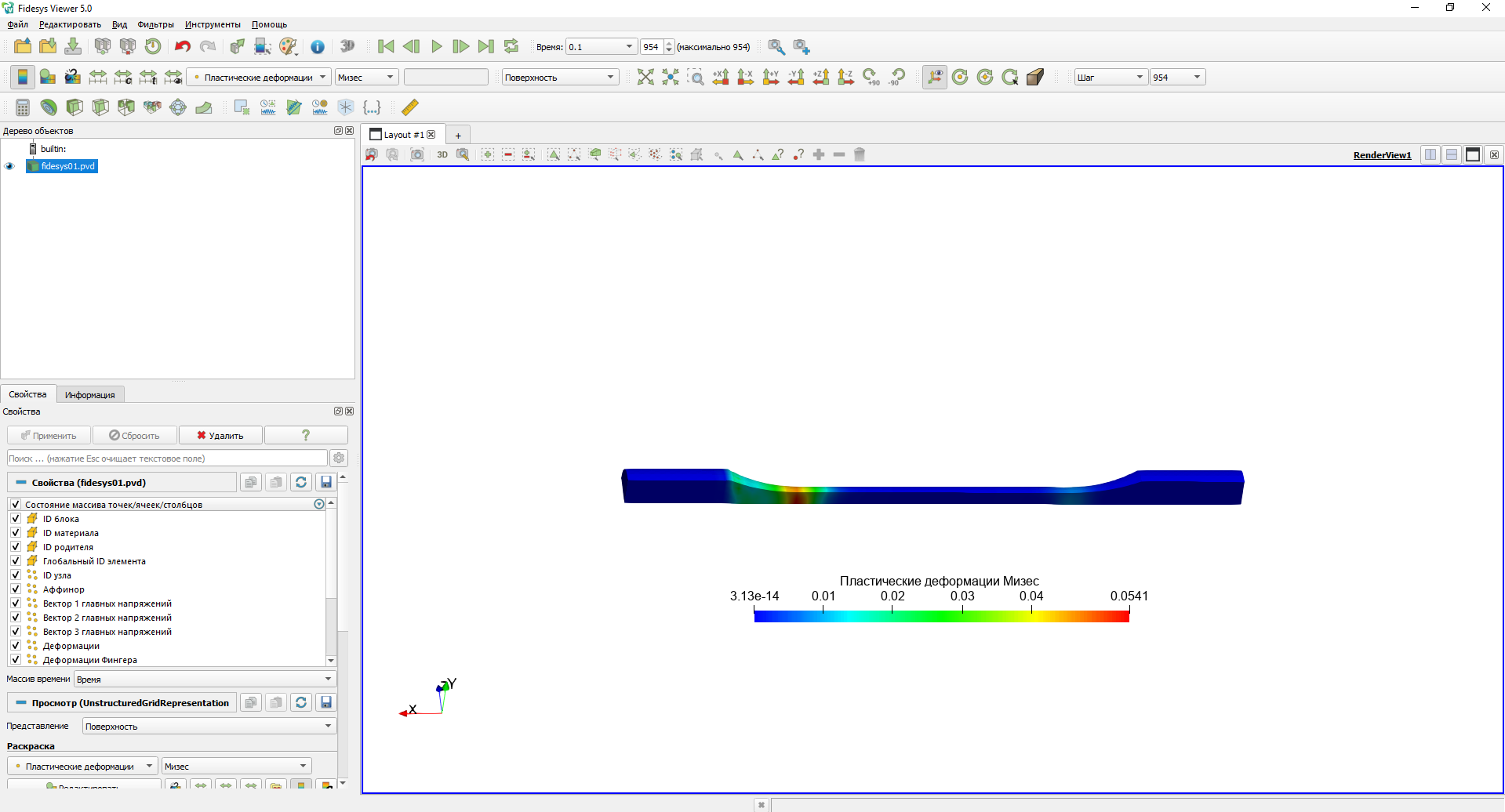
В стандартной строке выберите Фильтры - Общие - Калькулятор. Во вкладке свойств введите необходимые параметры и нажмите Применить.

Результат будет следующим:
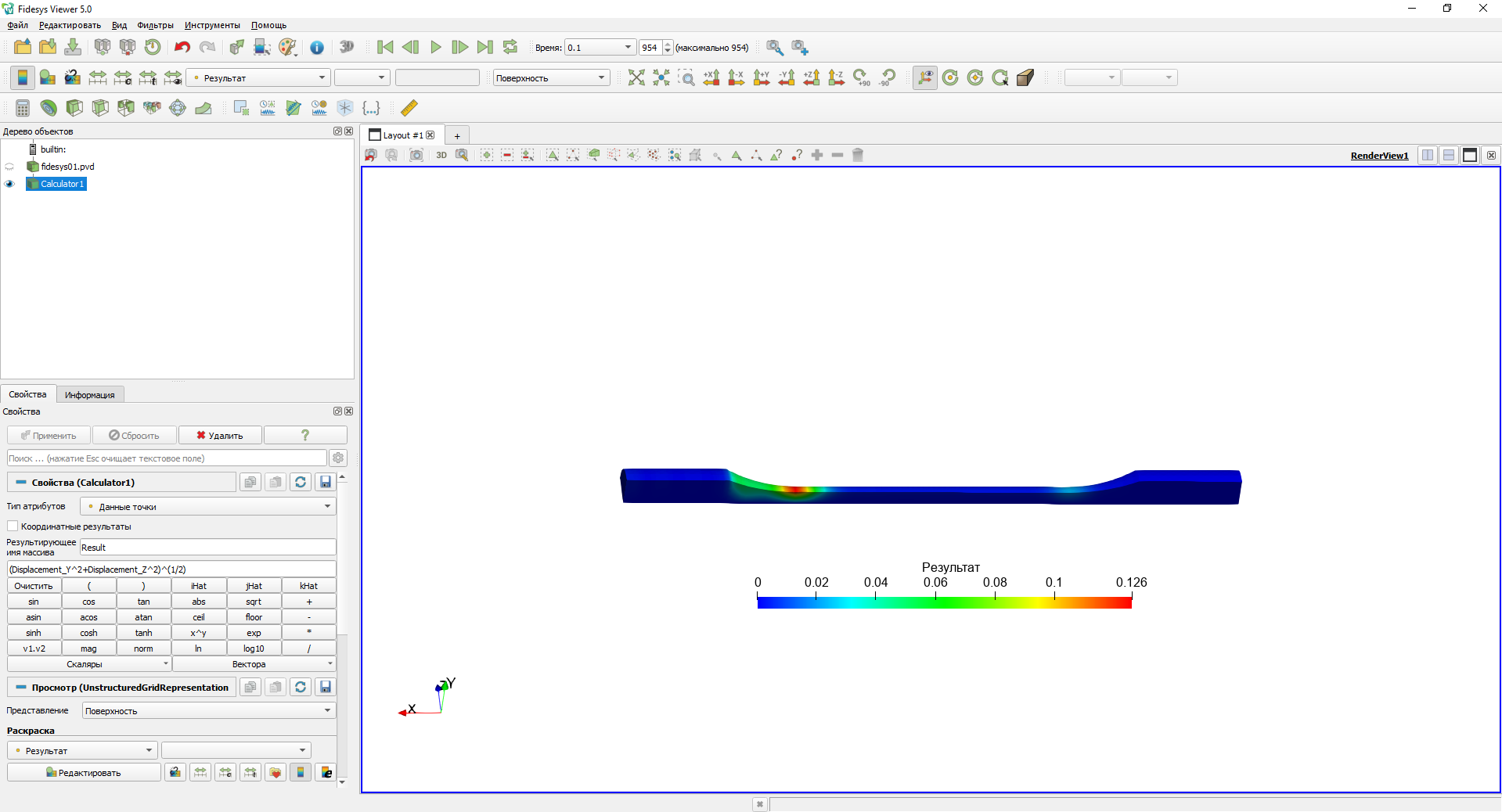
Использование консольного интерфейсa
Построение геометрии, генерацию сетки, задание граничных условий и материалов можно выполнить с использованием консольного интерфейса. Ниже приведён код программы, позволяющий выполнить шаги описанного выше руководства, необходимо только самостоятельно указать полный путь и название сохраняемого файла.
reset
set node constraint on
set defaul element hex
create vertex location 0 0 0
create vertex location 0 10 0
create vertex location 30 10 0
create vertex location 50 5 0
create vertex location 130 5 0
create vertex location 150 10 0
create vertex location 180 10 0
create vertex location 180 0 0
create curve vertex 1 2
create curve vertex 2 3
create curve arc vertex 3 4 radius 42.46 normal 0 0 1 merge
create curve vertex 4 5
create curve arc vertex 5 6 radius 42.46 normal 0 0 1 merge
create curve vertex 6 7
create curve vertex 7 8
create curve vertex 8 1
create surface curve 1 2 3 4 5 6 7 8
sweep surface all xaxis angle 90
webcut volume 1 with plane xplane offset 30 merge
webcut volume 1 with plane xplane offset 50 merge
webcut volume 1 with plane xplane offset 130 merge
webcut volume 1 with plane xplane offset 150 merge
curve 2 28 11 6 19 45 interval 10
curve 2 28 11 6 19 45 scheme equal
curve 3 35 13 49 5 17 interval 7
curve 3 35 13 49 5 17 scheme equal
curve 4 15 42 interval 26
curve 4 15 42 scheme equal
curve 1 9 22 23 29 30 36 37 43 44 7 21 interval 4
curve 1 9 22 23 29 30 36 37 43 44 7 21 scheme equal
curve 10 12 14 16 18 20 interval 6
curve 10 12 14 16 18 20 scheme equal
volume all scheme auto
mesh volume all
create table 1
modify table 1 dependency strain
modify table 1 insert row 1
modify table 1 insert row 1
modify table 1 insert row 1
modify table 1 insert row 1
modify table 1 insert row 1
modify table 1 insert row 1
modify table 1 insert row 1
modify table 1 insert row 1
modify table 1 insert row 1
modify table 1 insert row 1
modify table 1 cell 1 2 value 310
modify table 1 cell 2 2 value 315
modify table 1 cell 3 2 value 325
modify table 1 cell 4 2 value 335
modify table 1 cell 5 2 value 350
modify table 1 cell 6 2 value 365
modify table 1 cell 7 2 value 385
modify table 1 cell 8 2 value 400
modify table 1 cell 9 2 value 418
modify table 1 cell 10 2 value 430
modify table 1 cell 2 1 value 0.0035
modify table 1 cell 3 1 value 0.0089
modify table 1 cell 4 1 value 0.0163
modify table 1 cell 5 1 value 0.028
modify table 1 cell 6 1 value 0.045
modify table 1 cell 7 1 value 0.07
modify table 1 cell 8 1 value 0.1
modify table 1 cell 9 1 value 0.17
modify table 1 cell 10 1 value 0.25
create material 1
modify material 1 name 'mat1'
modify material 1 set property 'MODULUS' value 210000
modify material 1 set property 'POISSON' value 0.3
modify material 1 set property 'DENSITY' value 7.8e-02
modify material 1 set property 'MISES_YIELD_STRENGTH' value 310
modify material 1 set property 'SIGMA_CURVE' table 1
set duplicate block elements off
block 1 add volume all
block 1 material 1 cs 1 element solid order 2
create displacement on surface 21 27 33 29 dof 2 fix 0
create displacement on surface 26 20 32 30 dof 3 fix 0
create displacement on volume 2 dof all fix 0
create displacement on volume 1 dof 1 fix 1
create table 2
modify table 2 dependency time
modify table 2 insert row 1
modify table 2 insert row 1
modify table 2 cell 2 1 value 0.1
modify table 2 cell 2 2 value 1
bcdep displacement 4 table 2
analysis type dynamic plasticity elasticity findefs dim3 preload off
dynamic method full_solution scheme explicit maxsteps 1000 courant 0.8 maxtime 0.1
nonlinearopts maxiters 100 minloadsteps 10 maxloadsteps 1000 tolerance 0.01 targetiter 5 linesearch





.svg)































.jpg)
.jpg)



